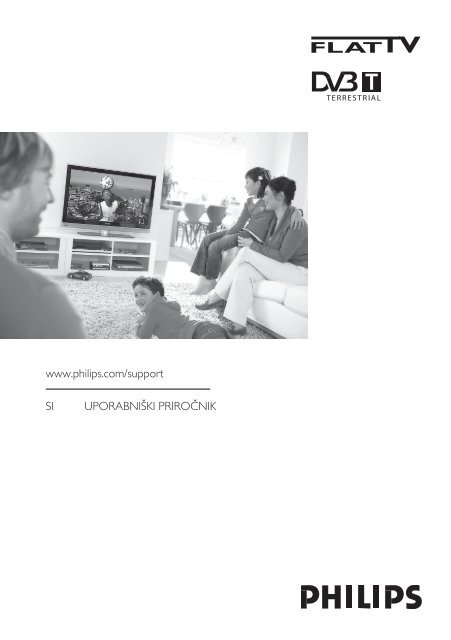Philips Flat TV Widescreen - Istruzioni per l'uso - SLV
Philips Flat TV Widescreen - Istruzioni per l'uso - SLV
Philips Flat TV Widescreen - Istruzioni per l'uso - SLV
Create successful ePaper yourself
Turn your PDF publications into a flip-book with our unique Google optimized e-Paper software.
www.philips.com/support<br />
SI<br />
UPORABNIŠKI PRIROČNIK
www.philips.com/support<br />
Model<br />
Serial<br />
Country Number Tariff<br />
Austria 0810 000205 €0.07/min<br />
Belgium 078250145 €0.06/min<br />
Czech Rep 800142840 free<br />
Denmark 3525 8759 local<br />
Finland 09 2311 3415 local<br />
France 0821 611655 €0.09/min<br />
Germany 01803 386 852 €0.09/min<br />
Greece 0 0800 3122 1280 free<br />
Hungary 0680018189 free<br />
Ireland 01 601 1777 local<br />
Italy 840320086 €0.08/min<br />
Luxemburg 40 6661 5644 local<br />
Netherlands 0900 8407 €0.10/min<br />
Norway 2270 8111 local<br />
Poland 0223491504 local<br />
Portugal 2 1359 1442 local<br />
Slovakia 0800004537 free<br />
Spain 902 888 784 €0.10/min<br />
Sweden 08 5792 9100 local<br />
Switzerland 0844 800 544 local<br />
UK 0870 900 9070 local<br />
This information is correct at the time of press.<br />
For updated information, see www.support.philips.com
Recikliranje Informacije o<br />
izdelku<br />
Embalaža tega izdelka je namenjena<br />
recikliranju. Za pravilno odlaganje<br />
upoštevajte krajevne predpise.<br />
Informacije o izdelku<br />
• Model in serijsko številko najdete na zad<br />
njem in levem spodnjem delu televizijskega<br />
sprejemnika in embalaže.<br />
Odlaganje starega izdelka<br />
Izdelek je oblikovan in izdelan iz<br />
visokokakovostnih snovi in komponent, ki jih<br />
je mogoče reciklirati in uporabiti znova. Če<br />
je na izdelku oznaka prečrtanega smetnjaka<br />
na kolesih, je izdelek zajet v evropski direktivi<br />
2002/96/EC.<br />
Poiščite več informacij o ločenem krajevnem<br />
sistemu zbiranja električnih in elektronskih<br />
izdelkov. Ukrepajte v skladu s krajevnimi<br />
predpisi in ne odlagajte starih izdelkov<br />
z navadnimi gospodinjskimi odpadki. S<br />
pravilnim odlaganjem starega izdelka boste<br />
preprečili morebitne negativne posledice na<br />
okolje in zdravje ljudi.<br />
Odlaganje baterij<br />
Priložene baterije ne vsebujejo težkih<br />
kovin živega srebra in kadmija. Poiščite<br />
več informacij o pravilnem odlaganju<br />
izrabljenih baterij v skladu s krajevnimi<br />
predpisi.<br />
Levi spodnji del<br />
<strong>TV</strong>-sprejemnika<br />
Zadnji del <strong>TV</strong>sprejemnika<br />
• Poraba energije v stanju pripravljenosti za<br />
ta <strong>TV</strong>-sprejemnik je manjša kot 1 W.<br />
• Porabo energije za ta <strong>TV</strong>-sprejemnik<br />
najdete na tipski plošči na zadnjem<br />
delu sprejemnika.<br />
• Več specifi kacij izdelka najdete na spletnem<br />
mestu www.philips.com/support v<br />
prospektu izdelka.<br />
Opomba Specifikacije in informacije<br />
se lahko spremenijo brez obvestila.<br />
• Če potrebujete dodatno pomoč, pokličite<br />
službo za podporo strankam v svoji državi.<br />
Ustrezne telefonske številke in naslovi so<br />
navedeni v priloženi brošuri za svetovno<br />
garancijo.<br />
Pomembno<br />
• Ta <strong>TV</strong>-sprejemnik ne podpira oblike zapisa<br />
zvoka AC3. S tipko na daljinskem<br />
upravljalniku izberite drug zvok.<br />
• Nekatere <strong>TV</strong>-antene potrebujejo napajanje<br />
iz <strong>TV</strong>-sprejemnika. Ta sprejemnik te funk<br />
cije ne podpira.
Kazalo vsebine<br />
1 Uvod ......................................... 3<br />
1.1 Pomembne informacije...................... 3<br />
1.1.1 Statične slike na <strong>TV</strong>-zaslonu............. 3<br />
1.1.2 Električna, magnetna in<br />
elektromagnetna polja........................ 3<br />
1.2 Kaj je digitalna televizija..................... 4<br />
1.3 Digitalni ali analogni kanali?............... 4<br />
2 Varnost ..................................... 5<br />
2.1 Splošno.................................................. 5<br />
2.2 Vzdrževanje zaslona........................... 5<br />
3 Pregled tipk in priključkov na<br />
<strong>TV</strong>-sprejemniku ....................... 6<br />
3.1 Tipke ob strani ali na vrhu................ 6<br />
3.2 Priključki na zadnji strani................... 6<br />
3.3 Priključki ob strani ............................. 6<br />
4 Začetek uporabe....................... 7<br />
4.1 Preden začnete.....................................7<br />
4.2 Priključitev antene .............................. 7<br />
4.3 Priključitev na omrežno vtičnico<br />
in izključitev iz nje .............................. 7<br />
4.4 Vklop <strong>TV</strong>-sprejemnika........................ 7<br />
4.5 Uporaba daljinskega upravljalnika.... 7<br />
9 Seznam storitev<br />
9.1 Prerazporeditev storitev................... 15<br />
9.2 Ogled novih <strong>TV</strong>-programov in<br />
poslušanje novih radijskih postaj...... 15<br />
10 Namestitev storitev.................. 16<br />
10.1 Dodajanje novih storitev................... 16<br />
10.2 Vnovična namestitev vseh storitev<br />
................................................................. 16<br />
10.3 Ročna namestitev storitev................. 17<br />
11 Preskusni sprejem..................... 18<br />
12 Lastne nastavitve...................... 19<br />
13 Omejitve dostopa..................... 20<br />
14 Nastavitev seznama<br />
priljubljenih................................ 21<br />
15 Informacije................................. 22<br />
16 Uporaba menija Options<br />
(Možnosti) ................................. 23<br />
17 <strong>TV</strong>-vodnik (elektronski)........... 24<br />
Slovenski<br />
5 Funkcije daljinskega<br />
upravljalnika.............................. 8<br />
6 Pregled glavnega menija<br />
Digital in njegovih podmenijev<br />
.................................................... 10<br />
7 Prvi vklop <strong>TV</strong>-sprejemnika ..... 13<br />
8 Razumevanje informacij na<br />
traku........................................... 14<br />
8.1 Opis traku............................................ 14<br />
8.2 Opisi znakov........................................ 14<br />
18 Digitalni teletekst (MHEG) ..... 25<br />
19 Uporaba modula za pogojni<br />
dostop (CAM)............................26<br />
20 Samodejno uglaševanje<br />
analognih programov ............... 27<br />
21 Ročno uglaševanje analognih<br />
programov..................................28<br />
22 Razvrstitev programov............. 29<br />
23 Poimenovanje kanalov.............. 30<br />
24 Izbira priljubljenih programov<br />
.................................................... 31<br />
1
25 Dodatne funkcije<br />
25.1 Čas ....................................................... 32<br />
25.2 Otroška ključavnica............................ 33<br />
25.3 Ključavnica............................................ 34<br />
25.4 Active Control (Aktivna<br />
kontrola)............................................. 34<br />
26 Nastavitve slike in zvoka.......... 35<br />
27 Pametna slika in zvok............... 36<br />
28 Oblika slike................................ 37<br />
29 Teletekst.................................... 38<br />
32.5 Priključitev predvajalnika DVD-jev,<br />
kabelskega sprejemnika ali igralne<br />
konzole.................................................. 46<br />
32.6 Priključitev predvajalnika DVD-jev,<br />
satelitskega ali kabelskega<br />
sprejemnika........................................... 46<br />
32.7 Priključitev računalnika...................... 47<br />
32.8 Priključitev fotoaparata, kamere<br />
ali igralne konzole .............................. 48<br />
32.9 Priključitev slušalk............................... 48<br />
33 Odpravljanje težav.................... 49<br />
34 Slovarček.................................... 51<br />
30 Uporaba <strong>TV</strong>-sprejemnika kot<br />
računalniškega monitorja<br />
30.1 Priključitev računalnika....................... 40<br />
30.2 Nadziranje <strong>TV</strong>-nastavitev, ko je<br />
računalnik priključen............................40<br />
Slovenski<br />
31 Uporaba <strong>TV</strong>-sprejemnika v<br />
visokoločljivostnem načinu<br />
31.1 Priključitev visokoločljivostne<br />
opreme.................................................. 41<br />
31.2 Nadziranje <strong>TV</strong>-nastavitev v<br />
visokoločljivostnem načinu.............. 41<br />
31.3 Funkcija Izbirni način v meniju<br />
Dodatne funkcije................................. 42<br />
31.4 Funkcija Display (native 1080)<br />
(Zaslon (izvirni 1080)) v meniju<br />
Dodatne funkcije................................. 42<br />
31.5 Podprte oblike zapisa vnosa..............43<br />
32 Priključitev druge opreme<br />
32.1 Priključitev videorekorderja in<br />
snemalnika DVD-jev........................... 44<br />
32.2 Priključitev dekoderja in<br />
videorekorderja................................... 44<br />
32.3 Priključitev dveh videorekorderjev<br />
ali enega videorekorderja in<br />
snemalnika DVD-jev............................45<br />
32.4 Priključitev satelitskega sprejemnika<br />
................................................................. 45<br />
2
1 Uvod<br />
Zahvaljujemo se vam za nakup tega <strong>TV</strong>sprejemnika.<br />
V tem priročniku so vse<br />
informacije, ki jih potrebujete za prvo<br />
namestitev in uporabo novega <strong>TV</strong>sprejemnika.<br />
Če v priročniku z navodili ne najdete<br />
odgovora na svoje vprašanje ali če na strani<br />
»Odpravljanje težav« ni rešitve, s katero bi<br />
lahko odpravili težavo s <strong>TV</strong>-sprejemnikom, se<br />
obrnite na krajevni Philiphsov center za<br />
podporo strankam ali servisno službo.<br />
Podrobnosti najdete v priloženi brošuri za<br />
svetovno garancijo. Preden pokličete <strong>Philips</strong>ov<br />
center za podporo strankam, pripravite<br />
številko modela in izdelka (ki ju<br />
najdete na zadnji ali spodnji strani <strong>TV</strong>sprejemnika<br />
ali embalaže).<br />
1.1 Pomembne informacije<br />
1.1.1 Statične slike na <strong>TV</strong>-zaslonu<br />
Značilnost zaslonov plazma in LCD je, da se<br />
pri daljšem gledanju istega dela slike medel<br />
odtenek tega dela slike še vedno vidi na<br />
zaslonu.<br />
To se imenuje vtisnjena slika. Običajna<br />
uporaba <strong>TV</strong>-sprejemnika vključuje prikaz<br />
slike z neprekinjeno premikajočimi in<br />
spreminjajočimi se slikami, ki zapolnijo celoten<br />
zaslon.<br />
Primeri statičnih slik (ta seznam ni popoln; pri<br />
gledanju lahko naletite tudi na druge primere<br />
statičnih slik):<br />
• meniji <strong>TV</strong>-sprejemnika in DVD-jev: seznami<br />
vsebine DVD-ja;<br />
• crne črte: kadar se na levi ali desni strani<br />
zaslona prikažejo črne črte, priporočamo,<br />
da zamenjate obliko slike, tako da bo slika<br />
zapolnila celoten zaslon;<br />
• logotip <strong>TV</strong>-programa: do težav pride, če<br />
so svetli in statični. Premikajoče se in<br />
nizkokontrastne grafi ke zelo verjetno ne<br />
bodo povzročile neenako staranje zaslona;<br />
• borzni trakovi: prikazani so na spodnjem<br />
delu <strong>TV</strong>-zaslona;<br />
• logotipi <strong>TV</strong>-programov za nakupovanje in<br />
prikaze cen: svetli in neprekinjeno ali<br />
vedno znova prikazani na istem mestu<br />
<strong>TV</strong>-zaslona;<br />
• primeri statičnih slik so tudi logotipi,<br />
računalniške slike, prikaz časa, teleteksta in<br />
slike, prikazane v načinu 4 : 3, statične slike<br />
ali znaki itd.<br />
Namig::<br />
Pri gledanju zmanjšajte kontrast in<br />
svetlost.<br />
1.1.2 Električna, Magnetna in<br />
Elektromagnetna polja<br />
• Družba Royal <strong>Philips</strong> izdeluje in prodaja<br />
veliko potrošnikom namenjenih izdelkov,<br />
ki tako kot kateri koli drugi elektronski<br />
aparati oddajajo in sprejemajo<br />
elektromagnetne signale.<br />
• Eno vodilnih poslovnih načel družbe <strong>Philips</strong><br />
je upoštevanje vseh potrebnih zdravstvenih<br />
in varnostnih ukrepov za izdelke, da<br />
ustrezajo vsem veljavnim pravnim zahtevam<br />
in so v skladu s standardi o elektromagnetnih<br />
poljih, ki veljajo v času proizvodnje izdelka.<br />
• <strong>Philips</strong> si prizadeva razviti, proizvajati in<br />
tržiti izdelke, ki nimajo škodljivih vplivov na<br />
zdravje.<br />
• <strong>Philips</strong> potrjuje, da so njegovi izdelki pri<br />
pravilnem ravnanju za njihovo predvideno<br />
uporabo varni in v skladu z znanstvenimi<br />
dokazi, ki so na voljo danes.<br />
• <strong>Philips</strong> ima pomembno vlogo pri razvoju<br />
mednarodnih standardov o<br />
elektromagnetnih poljih in varnostnih<br />
standardov, kar mu omogoča, da predvidi<br />
nadaljnji razvoj standardizacije in jo<br />
upošteva pri razvoju svojih izdelkov.<br />
Slovenski<br />
3
1.2 Kaj je digitalna televizija<br />
Napomena<br />
Slovenski<br />
Digitalna televizija ponuja mnogo širši izbor<br />
gledanja televizije, in sicer brez motenj, do<br />
katerih lahko pride pri gledanju analogne<br />
televizije. Prav tako pretvori gledanje<br />
televizije v povsem novo izkušnjo. Na voljo<br />
je tudi večji izbor <strong>TV</strong>-programov, ki jih<br />
lahko gledate na širokih zaslonih. Mnogo<br />
vaših priljubljenih programov je na digitalnih<br />
programih v obliki širokozaslonskega<br />
zapisa – nekaj, kar analogna televizija ne<br />
more narediti pravilno. Digitalna televizija<br />
zagotavlja povsem novo izkušnjo z<br />
interaktivnostjo. Z daljinskim upravljalnikom<br />
lahko dostopite do vseh vrst informacij, kot<br />
je na primer digitalno besedilo, ki je veliko<br />
bolj čisto kot starejši sistem teleteksta.<br />
Med gledanjem programa lahko hkrati<br />
uživate tudi ob branju sorodnih informacij,<br />
ki so prikazane ob programu. Dostopate<br />
lahko tudi do elektronskega <strong>TV</strong>-vodnika, ki<br />
omogoča hiter in preprost ogled celotnega<br />
seznama digitalnih programov, in sicer na<br />
enak način kot v časopisih ali <strong>TV</strong>-sporedih.<br />
V poglavjih od 6 do 19 najdete vse<br />
informacije za uporabo <strong>TV</strong>-sprejemnika<br />
v digitalnem načinu. V poglavjih od 20 do<br />
29 najdete vse informacije in navodila za<br />
uporabo <strong>TV</strong>-sprejemnika v analognem<br />
načinu.<br />
1.3 Digitalni ali analogni kanali?<br />
Ko prvič vklopite <strong>TV</strong>-sprejemnik, bo vedno v<br />
načinu Digital (Digitalno).<br />
S tipko na daljinskem upravljalniku<br />
lahko preklapljate <strong>TV</strong>-sprejemnik med<br />
analognim in digitalnim načinom. Programe<br />
lahko izbirate s tipkami P + / – ali<br />
do .<br />
4
2 Varnost<br />
2.1 Splošno<br />
1 <strong>TV</strong>-sprejemnik, ki tehta več kot 25<br />
kg, morata dvigniti in prenašati dve osebi.<br />
Nepravilna uporaba <strong>TV</strong>-sprejemnika lahko<br />
povzroči resne poškodbe.<br />
2 Če postavite <strong>TV</strong>-sprejemnik na površino,<br />
se prepričajte, da je ravna in lahko zdrži<br />
težo <strong>TV</strong>-sprejemnika.<br />
3 Če želite <strong>TV</strong>-sprejemnik obesiti na zid,<br />
ga ne obesite sami. <strong>TV</strong>-sprejemnik naj<br />
obesi usposobljen serviser. Če <strong>TV</strong>sprejemnika<br />
ne obesite pravilno, morda<br />
ne bo varen.<br />
4 Preden obesite <strong>TV</strong>-sprejemnik na zid,<br />
se prepričajte, ali bo zid zdržal težo <strong>TV</strong>sprejemnika.<br />
5 Preden obesite <strong>TV</strong>-sprejemnik na zid,<br />
nanj ni treba priključiti naprav, vendar pa<br />
morate na <strong>TV</strong>-sprejemnik priključiti kable.<br />
6 Ko <strong>TV</strong>-sprejemnik postavite na želeno<br />
površino ali obesite na zid, se prepričajte,<br />
da bo zrak lahko prosto krožil skozi<br />
prezračevalne reže. <strong>TV</strong>-sprejemnika ne<br />
postavite v utesnjen prostor.<br />
7 V bližino <strong>TV</strong>-sprejemnika ne postavljajte<br />
nobenega vira odprtega ognja, kot so<br />
prižgane sveče.<br />
8 Na vrh ali blizu <strong>TV</strong>-sprejemnika ne<br />
postavljate vaze, napolnjene z vodo.<br />
Voda, razlita po <strong>TV</strong>-sprejemniku, lahko<br />
povzroči električni udar. Če <strong>TV</strong>sprejemnik<br />
pride v stik z vodo, ga ne<br />
uporabljate. Takoj izključite napajalni<br />
kabel iz omrežne vtičnice, <strong>TV</strong>-sprejemnik<br />
pa naj pregleda usposobljeni serviser.<br />
9 <strong>TV</strong>-sprejemnika ali baterij daljinskega<br />
upravljalnika ne izpostavljajte vročini,<br />
neposredni sončni svetlobi, dežju ali vodi.<br />
X<br />
X<br />
10 Med nevihtami se ne dotikajte<br />
nobenega dela <strong>TV</strong>-sprejemnika in<br />
napajalnega ali antenskega kabla.<br />
11 <strong>TV</strong>-sprejemnik naj ne bo v stanju<br />
pripravljenosti dalj časa. Namesto tega<br />
raje izključite napajalni kabel <strong>TV</strong>sprejemnika<br />
iz omrežne vtičnice.<br />
12 Napajalni kabel povlecite za vtič – ne<br />
povlecite samega napajalnega kabla.<br />
Ne uporabljate slabo pritrjenih<br />
omrežnih vtičnic. Vtič v celoti vstavite v<br />
omrežno vtičnico. Če je zrahljana,<br />
se lahko upogiba in povzroči požar.<br />
X<br />
X<br />
X<br />
13 Na isto omrežno vtičnico ne priključite<br />
preveč opreme. Če priključite preveč<br />
opreme, lahko pride do obremenitve,<br />
kar lahko povzroči požar ali električni<br />
udar.<br />
2.2 Vzdrževanje zaslona<br />
1 Zaščitnega lista ne odstranite toliko<br />
časa, dokler v celoti ne postavite <strong>TV</strong>sprejemnika<br />
ali ga obesite na zid in nanj<br />
ne priključite vseh naprav. Bodite<br />
previdni.<br />
Opomba<br />
Svetleč sprednji del <strong>TV</strong>sprejemnika<br />
čistite le s priloženo<br />
mehko krpo.<br />
2 Ne uporabljajte preveč mokre krpe, ki<br />
je prepojena z vodo. <strong>TV</strong>-sprejemnika ne<br />
čistite z acetonom, toluenom ali<br />
alkoholom. Pred čiščenjem <strong>TV</strong>sprejemnika<br />
iz varnostnih razlogov<br />
izključite napajalni kabel iz omrežne<br />
vtičnice.<br />
3 Zaslona se ne dotikajte, potiskajte<br />
ali drgnite z nobenim trdim predmetom,<br />
ker ga lahko trajno opraskate, uničite ali<br />
poškodujete.<br />
Slovenski<br />
5
3 Pregled <strong>TV</strong>-sprejemnika<br />
3.1 Tipke ob strani ali na vrhu<br />
S tipkami ob strani ali na vrhu lahko<br />
nadzirate napajanje, menije, glasnost in<br />
številke programov.<br />
5 EXT 1<br />
(RGB)<br />
6 EXT 2<br />
(CVBS /S-VIDEO)<br />
Slovenski<br />
POWER PROGRAM MENU VOLUME<br />
1<br />
1 POWER (Vklop/Izklop) . :<br />
Z vklop in izklop <strong>TV</strong>-sprejemnika.<br />
Opomba: Za nično porabo energije<br />
morate izključiti napajalni kabel iz<br />
omrežne vtičnice.<br />
2 PROGRAM + / –: Za izbiranje<br />
programov.<br />
2<br />
3 MENU (Meni): Za prikaz menijev ali<br />
izhod iz njih. S tipkama PROGRAM<br />
+ / – lahko izberete element menija,<br />
s tipkama VOLUME + / – pa odprete<br />
izbrani element menija in ga prilagodite.<br />
4 VOLUME + / – (Glasnost + / –): Za<br />
povečanje ali zmanjšanje glasnosti zvoka.<br />
3<br />
4<br />
1 Reža CI (splošni vmesnik): Za<br />
priključitev CAM-a (modul za pogojni<br />
dostop) in pametne kartice.<br />
2 Vtičnica <strong>TV</strong> Aerial (<strong>TV</strong>-antena) : stavi<br />
te antenski vtič v vtičnico 75 Ω :.<br />
3 HDMI 1 / HDMI 2: Za priključitev<br />
<strong>TV</strong>-komunikatorja, predvajalnika/snemal<br />
nika DVD-jev, visokoločljive opreme<br />
ali računalnika.<br />
4 EXT4: Za priključitev opreme, kot sta<br />
predvajalnik/snemalnik DVD-jev ali deko<br />
der z istimi vtiči.<br />
5 EXT 1 (RGB) in 6 EXT 2 (CVBS/<br />
S-VIDEO): Za priključitev opreme, kot so<br />
predvajalnik/snemalnik DVD-jev, video<br />
rekorder ali dekoder, ki imajo iste<br />
priključke (t. i. priključke scart).<br />
3.3 Priključki ob strani<br />
Ti priključki so ob strani <strong>TV</strong>-sprejemnika.<br />
1<br />
3.2 Priključki na zadnji strani<br />
Ti priključki so na zadnji strani <strong>TV</strong>sprejemnika<br />
in so obrnjeni navzdol.<br />
EXT 3<br />
2<br />
1 Slušalke : za osebno izkušnjo s<br />
poslušanjem; priključite priključek RCA<br />
na priključek <strong>TV</strong>-sprejemnika za slušalke.<br />
1 2 3 4<br />
2 Audio Video: Za priključitev naprav, kot<br />
je fotoaparat ali kamera.<br />
6
4 Začetek uporabe<br />
4.1 Preden začnete<br />
Opozorilo: Preden obesite <strong>TV</strong>sprejemnik<br />
na steno, nanj ni treba<br />
priključiti naprav, vendar pa morate na<br />
priključke <strong>TV</strong>-sprejemnika priključiti<br />
kable.<br />
4.2 Priključitev antene<br />
Antenski vtič vstavite trdno v antensko<br />
vtičnico 75 Ω :, na spodnjem delu<br />
<strong>TV</strong>-sprejemnika in v stensko antensko<br />
vtičnico.<br />
Priključki na zadnji strani <strong>TV</strong>sprejemnika<br />
(obrnjeni navzdol)<br />
4.3 Priključitev na omrežno vtičnico<br />
in izključitev iz nje<br />
(Plazma <strong>TV</strong>-sprejemnik) – POZOR: To je<br />
aparat razreda 1. Priključiti ga morate na<br />
OMREŽNO vtičnico z zaščitno ozemljitveno<br />
povezavo.<br />
Spojnik za naprave napajalnega kabla na<br />
<strong>TV</strong>-sprejemniku je mogoče uporabljati za<br />
izključitev naprave.<br />
Prepričajte se, da je napajalni kabel v celoti<br />
vstavljen v napajalno vtičnico <strong>TV</strong>-sprejemnika<br />
in v stensko vtičnico.<br />
Če želite <strong>TV</strong>-sprejemnik izključiti iz omrežne<br />
vtičnice, izključite napajalni kabel iz vtičnice<br />
za napajanje na zadnji strani <strong>TV</strong>-sprejemnika<br />
ali izključite napajalni kabel iz zidne vtičnice.<br />
Preverite, ali napetost napajalnega sistema v<br />
vašem domu ustreza napetosti, navedeni na<br />
nalepki na zadnji strani <strong>TV</strong>-sprejemnika.<br />
Opozorilo: Če je <strong>TV</strong>-sprejemnik<br />
pritrjen na vrtljivi osnovi ali stenskem držalu,<br />
zagotovite, da pri obračanju <strong>TV</strong>-sprejemnika<br />
napajalni kabel ni obremenjen. Obremenitev<br />
na napajalnem kablu lahko zrahlja priključke.<br />
Zato se kabel lahko upogne in povzroči<br />
požar.<br />
4.4 Vklop <strong>TV</strong>-sprejemnika<br />
• Če želite vklopiti <strong>TV</strong>-sprejemnik, pritisnite<br />
tipko POWER (Vklop/Izklop) ob strani<br />
sprejemnika. Prikaže se modra / zelena<br />
lučka in po nekaj sekundah zasveti zaslon.<br />
• Če <strong>TV</strong>-sprejemnik ostane v stanju<br />
pripravljenosti (rdeča lučka), pritisnite<br />
tipko PROGRAM – / + ob strani ali<br />
na vrhu sprejemnika ali tipko P – / + na<br />
daljinskem upravljalniku.<br />
POWER PROGRAM MENU VOLUME<br />
4.5 Uporaba daljinskega upravljalnika<br />
Vstavite 2 priloženi bateriji. Prepričajte<br />
se, da sta konca baterij (+) in (–) pravilno<br />
vstavljena (v upravljalniku sta ustrezno<br />
označena).<br />
Slovenski<br />
7
5 Funkcije daljinskega<br />
upravljalnika<br />
1<br />
2<br />
3<br />
4<br />
5<br />
7<br />
8<br />
9<br />
10<br />
2 Način zvoka<br />
S to tipko vsilite programe iz načina<br />
Stereo in Nicam Stereo v Mono. Za<br />
dvojezične programe izberite možnost<br />
Dual å ali Dual » (kot je prikazano<br />
na zaslonu med takimi oddajami). Če<br />
je v vsiljenem položaju, je možnost<br />
Mono prikazana v rdeči barvi.<br />
V digitalnem načinu s tipko å-»<br />
prikažete seznam jezikov.<br />
3 Način podnapisov<br />
V digitalnem načinu lahko s to tipko<br />
aktivirate ali deaktivirate način<br />
podnapisov.<br />
Slovenski<br />
6<br />
1 Stanje pripravljenosti<br />
S to tipko preklopite <strong>TV</strong>-sprejemnik<br />
v stanje pripravljenosti. Če ga želite<br />
znova vklopiti, znova pritisnite tipko<br />
, ali pritisnite tipke od<br />
do , P +/– ali .<br />
Opomba: Ko je <strong>TV</strong>-sprejemnik<br />
vklopljen, je prikazan zadnji način<br />
gledanja.<br />
4 MENU (MENI)<br />
S to tipko odprete ali zaprete menije <strong>TV</strong>sprejemnika<br />
v analognem načinu.<br />
5 Puščica navzgor/navzdol/levo/desno<br />
( )<br />
S temi štirimi tipkami izberete in<br />
prilagodite elemente menija.<br />
6 Analogni ali digitalni način<br />
S to tipko preklapljate <strong>TV</strong>-sprejemnik<br />
med analognim in digitalnim načinom.<br />
7 Oblika slike<br />
(Glejte stran 37.)<br />
8 AV<br />
S to tipko prikažete seznam virov, da<br />
izberete analogni ali digitalni način<br />
<strong>TV</strong>-sprejemnika ali priključeno zunanjo<br />
napravo (EXT 1, EXT 2, EXT 3, EXT 4,<br />
HDMI 1 ali HDMI 2). S tipkama Î ï<br />
izberite vir in potrdite izbiro s tipko<br />
Æ / .<br />
9 Option (Možnosti)<br />
(Glejte stran 23.)<br />
10 Cancel (Prekliči)<br />
V digitalnem načinu lahko s to tipko<br />
zaprete teletekst MHEG, če niso na voljo<br />
nobene barvne tipke za izhod iz načina<br />
teleteksta.<br />
8
11<br />
16 Številske tipke 0 / 9 /<br />
Omogočajo neposreden dostop do<br />
programov. Če želite preklopiti na<br />
program, sestavljen iz dveh števk,<br />
morate drugo števko vnesti kmalu po<br />
vnosu prve, preden izgine črtica.<br />
13<br />
12<br />
20<br />
17 Informacije o zaslonu<br />
V digitalnem načinu lahko s to tipko<br />
prikažete oz. zaprete trak z informacijami<br />
(glejte stran 14).<br />
V analognem načinu lahko s to tipko<br />
prikažete oz. odstranite številko<br />
programa, način zvoka, uro in preostali<br />
čas časomera za prehod v stanje<br />
pripravljenosti<br />
14<br />
15<br />
16<br />
21<br />
18 Aktivni nadzor<br />
Samodejno prilagodi nastavitev slike za<br />
najboljšo kakovost slike neprekinjeno<br />
pod katerimi koli pogoji signala. (Glejte<br />
stran 34.)<br />
17<br />
18<br />
19<br />
22<br />
23<br />
19 Digitalna televizija/radio<br />
V digitalnem načinu lahko s to tipko<br />
dostopate do digitalnih radijskih postaj.<br />
Če želite prikazati seznam radijskih<br />
postaj, pritisnite tipko .<br />
Napomena: Če se želite vrniti v način<br />
digitalnega videa, znova pritisnite tipko<br />
.<br />
Slovenski<br />
11 Teletekst<br />
(Glejte strani 38 – 39).<br />
12 Digital menu (Digitalni meni)<br />
S to tipko prikažete oz. zaprete digitalni<br />
meni (če je <strong>TV</strong>-sprejemnik v digitalnem<br />
načinu).<br />
13 OK (V redu)<br />
S to tipko potrdite izbiro in prikažete<br />
seznam programov v digitalnem načinu.<br />
14 Glasnost ( + VOL – )<br />
Povečate ali zmanjšate glasnost zvoka.<br />
15 Nemo<br />
Izklopite ali vklopite zvok.<br />
20 <strong>TV</strong>-vodnik<br />
(Glejte stran 24).<br />
21 Programi (+ P –)<br />
S to tipko izberete naslednji ali prejšnji<br />
program/vir, ki je na voljo (ali stran v<br />
digitalnem meniju).<br />
22 Drug program/urejanje ali brisanje<br />
V analognem/digitalnem načinu lahko<br />
s to tipko preklapljate med programom,<br />
ki ste ga gledali prej, in trenutnim<br />
programom. Pri poimenovanju<br />
priljubljenega programa jo lahko<br />
uporabite kot tipko za urejanje ali<br />
brisanje.<br />
23 Prednastavljena slika/zvok<br />
Omogoča dostop do vnaprej določenih<br />
nastavitev slike in zvoka (glejte stran 36).<br />
9
6 Pregled glavnega menija Digital in<br />
njegovih podmenijev<br />
1 S tipko na daljinskem<br />
upravljalniku izberite digitalni način.<br />
2 V digitalnem načinu pritisnite tipko<br />
, da odprete meni za namestitev.<br />
3 S tipkami Î ï Í Æ se lahko<br />
pomikate po elementih menija, jih<br />
izberete in prilagodite.<br />
Setup<br />
Favourites<br />
Slovenski<br />
List 1<br />
List 2<br />
Name<br />
Select <strong>TV</strong> channels.<br />
Select Radio stations.<br />
Add all services<br />
Remove all services<br />
Name<br />
Select <strong>TV</strong> channels.<br />
Select Radio stations.<br />
Add all services<br />
Remove all services<br />
List 3<br />
Name<br />
Select <strong>TV</strong> channels.<br />
Select Radio stations.<br />
Add all services<br />
Remove all services<br />
List 4<br />
Name<br />
Select <strong>TV</strong> channels.<br />
Select Radio stations.<br />
Add all services<br />
Remove all services<br />
10
Setup<br />
Preferences<br />
Language<br />
Audio<br />
Subtitle/Teletext<br />
Subtitling Mode<br />
Subtitles for hearing impaired<br />
System<br />
Basque, Catalan, Croatian, Czech, Danish, Dutch,<br />
English, Finnish, French, Gaelic, Gallegan, German,<br />
Greek, Hungarian, Italian, Norwegian, Polish,<br />
Portuguese, Russian, Serb, Slovak, Spanish,<br />
Swedish, Turkish, Welsh<br />
On, Off, Auto<br />
Yes, No<br />
Cesky, Dansk, Deutsch, English, Español,<br />
Français, Italiano, Magyar, Nederlands,<br />
Norsk, Polski, Portugués, Suomi, Svenska<br />
Location<br />
Country<br />
Time zone<br />
Information<br />
System software<br />
Current software version<br />
Always accept new software<br />
Australia, Austria, Belgium, Czech, Denmark,<br />
Finland, France, Germany, Greece, Hungary,<br />
Italy, Netherlands, Norway, Poland, Portugal,<br />
Spain, Sweden, Switzerland, United Kingdom<br />
Yes, No<br />
Slovenski<br />
Access restrictions<br />
Set pin code protection<br />
Maturity rating<br />
<strong>TV</strong> channels<br />
Radio stations<br />
Change pin code<br />
On, Off<br />
11
Setup<br />
Installation<br />
Service lists<br />
Rearrange services<br />
View new <strong>TV</strong> channels.<br />
Listen to new Radio Stations.<br />
Service setup<br />
Add new services<br />
Search<br />
<strong>TV</strong> channels found.<br />
Radio station found.<br />
Other services found.<br />
Store<br />
Discard<br />
Slovenski<br />
Reinstall all services<br />
Search<br />
<strong>TV</strong> channels found.<br />
Radio station found.<br />
Other services found.<br />
Store<br />
Discard<br />
Manual install service<br />
Frequency<br />
Network name<br />
Signal quality<br />
Services found<br />
Store<br />
Discard<br />
Test reception<br />
Frequency<br />
Network name<br />
Signal quality<br />
Signal strength<br />
12
7 Prvi vklop <strong>TV</strong>-sprejemnika<br />
Pri prvem vklopu <strong>TV</strong>-sprejemnika se na<br />
zaslonu prikaže meni.<br />
Setup 11:28<br />
Language English<br />
Country Español<br />
Français<br />
Time Zone Italiano<br />
Service Scan<br />
Magyar<br />
Select your preferred language<br />
4 S tipkama Î ï izberite želeno<br />
Country (državo) ali Time Zone<br />
(časovni pas) in potrdite izbiro s<br />
tipko .<br />
5 S tipko ï izberite Service Scan<br />
(Iskanje storitev), da poiščete analogne<br />
in digitalne programe, ki so na voljo.<br />
6 Pritisnite tipko , da začnete<br />
namestitev.<br />
1 S tipko Æ odprite meni Language<br />
(Jezik) in s tipkama Î ï izberite želeni<br />
jezik.<br />
2 Pritisnite tipku .<br />
Opomba<br />
Če <strong>TV</strong>-sprejemnik ne zazna nobenega<br />
digitalnega programa, s tipko<br />
preklopite v analogni način.<br />
3 S tipkama Î ï izberite Country<br />
(Država) ali Time Zone (Časovni pas)<br />
in nato s tipko Æ odprite meni<br />
Country (Država) ali Time Zone<br />
(Časovni pas).<br />
Opozorilo<br />
Če izberete napačno državo, oštevilčevanje<br />
programov ne bo v skladu s standardom<br />
v vaši državi, zato morda ne boste mogli<br />
sprejemati vseh storitev ali pa bo sprejem<br />
onemogočen.<br />
Opomba<br />
Če se kadar koli pozneje odločite ponastaviti<br />
sprejemnik na tovarniško privzete nastavitve,<br />
ob strani <strong>TV</strong>-sprejemnika pritisnite tipko<br />
MENU (Meni) in jo držite pritisnjeno<br />
5 sekund. Na zaslonu se prikaže meni.<br />
Ponovite korake od 1 do 5, kot če bi prvič<br />
vklopili <strong>TV</strong>-sprejemnik.<br />
Tako boste ponastavili digitalni in analogni<br />
način na tovarniško privzete nastavitve.<br />
Slovenski<br />
Opomba<br />
Jezik je mogoče izbrati neodvisno od države.<br />
13
8 Razumevanje informacij<br />
na traku<br />
8.1 Opis traku<br />
vnaprej<br />
nastavljena<br />
številka<br />
začetni in<br />
končni čas<br />
programa<br />
oznake<br />
2 11:06-11:09 TXT 11:46<br />
BBC 2 Snooker Minutes left: 14<br />
ime programa naslov programa preostali čas<br />
programa<br />
ura<br />
TXT Prikazuje, da je analogni teletekst na<br />
voljo v digitalnem načinu.<br />
ù Na voljo so drugi jeziki, ki jih je<br />
mogoče izbrati v meniju z možnostmi.<br />
Druge jezike lahko izberete tudi tako,<br />
da pritisnete tipko .<br />
u<br />
Barva oznake (rdeča, zelena, rumena<br />
ali modra) prikazuje izbrani seznam<br />
priljubljenih programov.<br />
Na traku so informacije o vnaprej nastavljeni<br />
številki, imenu programa, trajanju programa,<br />
uri prenosa, naslovu programa in preostalem<br />
času trenutnega programa.<br />
Opomba<br />
Če je program shranjen na enem ali<br />
več seznamih priljubljenih programov,<br />
ki trenutno niso aktivni, se prikaže bela<br />
oznaka u.<br />
Slovenski<br />
8.2 Opis oznak<br />
i<br />
Za ta program je na voljo več<br />
informacij. Ko prvič pritisnete tipko<br />
prikažete te informacije, ko pa jo<br />
pritisnete drugič, jih odstranite.<br />
Na voljo so podnapisi. Če jih želite<br />
prikazati, pritisnite tipko ali ,<br />
da odprete meni z možnostmi in<br />
izberete podnapise.<br />
14
9 Seznam storitev<br />
9.1 Prerazporeditev storitev<br />
V tem meniju lahko spremenite vrstni red<br />
shranjenih digitalnih programov in radijskih<br />
postaj.<br />
1 V digitalnem načinu pritisnite tipko<br />
da odprete meni za namestitev.<br />
2 S tipko ï izberite Installation<br />
(Namestitev) in dvakrat pritisnite tipko Æ<br />
da izberete meni Service lists (Seznami<br />
storitev).<br />
Setup 11:28<br />
Installation<br />
Service lists<br />
Service setup<br />
Test reception<br />
Manage service lists<br />
Rearrange services<br />
View new <strong>TV</strong> channels<br />
Listen to new Radio stations<br />
Close<br />
3 S tipkama Î ï izberite Rearrange<br />
services (Prerazporeditev storitev) in<br />
pritisnite tipko Æ.<br />
Setup 11:28<br />
Installation<br />
Rearrange services<br />
View new <strong>TV</strong> channels<br />
Listen to new Radio stations<br />
Change preset location of services<br />
1 _<br />
2 _<br />
3 _<br />
4 _<br />
5 _<br />
6 _<br />
7 _<br />
8 _<br />
9 _<br />
Close<br />
4 S tipkama Î ï izberite program, ki ga<br />
želite zamenjati.<br />
5 Aktivirajte program s tipko . Če<br />
želite odstraniti izbrani program,<br />
pritisnite rdečo tipko.<br />
6 Izberite (Î ï) novo številko programa.<br />
7 Potrdite izbiro s tipko . Zamenjava<br />
je končana.<br />
8 Ponovite korake od 4 – 7 , dokler ne<br />
razvrstite vseh programov v želeni vrstni<br />
red.<br />
9 Na prejšnji meni se vrnete s pritiskom<br />
na tipko Í.<br />
10 Če se želite vrniti v prejšnji meni,<br />
pritisnite tipko .<br />
9.2 Ogled novih <strong>TV</strong>-programov in<br />
poslušanje novih radijskih postaj<br />
V tem meniju lahko preverite razpoložljivost<br />
novih <strong>TV</strong>-programov in radijskih postaj, ki jih<br />
je izdajatelj televizijskih programov lansiral<br />
od prve namestitve.<br />
1 V digitalnem načinu pritisnite tipko<br />
da odprete meni za namestitev.<br />
2 S tipko ï izberite Installation<br />
(Namestitev) in dvakrat pritisnite tipko<br />
Æ da izberete meni Service lists<br />
(Seznami storitev).<br />
3 S tipkama Î ï izberite View new <strong>TV</strong><br />
channels (Ogled novih <strong>TV</strong>-programov)<br />
ali Listen to new Radio station<br />
(Poslušanje novih radijskih postaj).<br />
4 Če so na voljo nove storitve, s tipko Æ<br />
odprite seznam. Po seznamu se lahko<br />
pomikate s tipkama Î ï.<br />
5 Če se želite vrniti v prejšnji meni,<br />
pritisnite tipko Í.<br />
6 Če želite zapreti meni, pritisnite tipko<br />
.<br />
Slovenski<br />
15
10 Namestitev storitev<br />
Slovenski<br />
10.1 Dodajanje novih storitev<br />
V tem meniju lahko poiščete nove <strong>TV</strong>programe<br />
in radijske postaje, ki jih je izdajatelj<br />
televizijskih programov lansiral od prve<br />
namestitve.<br />
1 V digitalnem načinu pritisnite tipko<br />
da odprete meni za namestitev.<br />
2 S tipko ï izberite Installation<br />
(Namestitev) in pritisnite tipko Æ.<br />
3 S tipko (ï) izberite Service setup<br />
(Namestitev storitev) in pritisnite<br />
tipko Æ.<br />
Setup 11:28<br />
Installation<br />
Service lists<br />
Service setup<br />
Test reception<br />
Install and manage services<br />
Add new services<br />
Reinstall all services<br />
Manual install services<br />
Close<br />
4 Pritisnite Æ tipko da dodate nove<br />
storitve, nato pa jo namestite s tipko<br />
.<br />
Setup 11:28<br />
Installation Service setup<br />
Add new services<br />
Reinstall all services<br />
Manual Install services<br />
Scan for new services<br />
Search<br />
<strong>TV</strong> channels found<br />
Radio stations found<br />
Other services found<br />
Store<br />
Discard<br />
Close<br />
<strong>TV</strong>-sprejemnik začne iskati programe, v<br />
meni s seznamom programov pa bodo<br />
dodani le novi programi. Na zaslonu se<br />
prikažeta odstotek dokončane namestitve<br />
in število najdenih programov. Ko je<br />
iskanje končano, nove storitve s pritiskom<br />
tipko .<br />
5 Če se želite vrniti v prejšnji meni,<br />
pritisnite tipko Í.<br />
6 Če želite zapreti meni, pritisnite tipko<br />
.<br />
10.2 Vnovična namestitev vseh<br />
storitev<br />
V tem meniju lahko znova namestite digitalne<br />
<strong>TV</strong>-programe in radijske postaje.<br />
1 V digitalnem načinu pritisnite tipko<br />
da odprete meni za namestitev.<br />
2 S tipko ï izberite Installation<br />
(Namestitev) in pritisnite tipko Æ.<br />
3 S tipko (ï) izberite Service setup<br />
(Namestitev storitev) in pritisnite<br />
tipko Æ.<br />
4 S tipko (ï) izberite Reinstall all<br />
services (Vnovična namestitev vseh<br />
storitev) in pritisnite tipko Æ.<br />
Setup 11:28<br />
Installation Service setup<br />
Add new services<br />
Reinstall all services<br />
Manual Install services<br />
Search<br />
<strong>TV</strong> channels found<br />
Radio stations found<br />
Other services found<br />
Store<br />
Discard<br />
Reinstall will remove all service settings<br />
Close<br />
16
5 Pritisnite tipko , da začnete<br />
namestitev.<br />
<strong>TV</strong>-sprejemnik nato poišče vse digitalne<br />
storitve in jih shrani samodejno. Ko je<br />
iskanje končano, bo v meniju prikazano<br />
število najdenih digitalnih storitev.<br />
6 Pritisnite tipko , da shranite storitve.<br />
7 Če se želite vrniti v prejšnji meni,<br />
pritisnite tipko Í.<br />
8 Če želite zapreti meni, pritisnite tipko<br />
.<br />
10.3 Ročna namestitev storitev<br />
5 S tipkami od do vnesite<br />
vhodno frekvenco želenega programa<br />
in pritisnite tipko , da zaženete<br />
iskanje programov. Ko je iskanje<br />
končano, bo v meniju prikazano<br />
število najdenih digitalnih storitev.<br />
6 Pritisnite tipko , da shranite<br />
storitve.<br />
7 Če se želite vrniti v prejšnji meni,<br />
pritisnite tipko Í.<br />
8 Če želite zapreti meni, pritisnite tipko<br />
.<br />
V tem meniju lahko ročno poiščete storitve,<br />
tako da s številskimi tipkami vnesete<br />
frekvenco želenega programa.<br />
1 V digitalnem načinu pritisnite tipko<br />
da odprete meni za namestitev.<br />
2 S tipko ï izberite Installation<br />
(Namestitev) in pritisnite tipko Æ.<br />
3 S tipko (ï) izberite Service setup<br />
(Namestitev storitev) in pritisnite<br />
tipko Æ.<br />
4 S tipko (ï) izberite Manual install<br />
services (Ročna namestitev storitev) in<br />
pritisnite tipko Æ.<br />
Slovenski<br />
Setup 11:28<br />
Installation > Service setup<br />
Add new services<br />
Reinstall all services<br />
Manual install services<br />
Manual install services<br />
Frequency<br />
Network name<br />
Signal quality<br />
Signal strength<br />
Services found<br />
Store<br />
Discard<br />
Close<br />
17
11 Preskus sprejema<br />
V tem meniju lahko preverite moč signala, ki<br />
ga prejemate prek antene.<br />
5 Po vnosu frekvence s tipko zaprite<br />
mesto za vnos frekvence.<br />
1 V digitalnem načinu pritisnite tipko<br />
da odprete meni za namestitev.<br />
2 S tipko ï izberite Installation<br />
(Namestitev) in pritisnite tipko Æ.<br />
Setup 11:28<br />
Installation<br />
Service lists<br />
Service setup<br />
Test reception<br />
Frequency<br />
Network name<br />
Signal quality<br />
Signal strength<br />
6 Če se želite vrniti v prejšnji meni,<br />
pritisnite tipko Í.<br />
7 Če želite zapreti meni, pritisnite tipko<br />
.<br />
Test signal quality<br />
Close<br />
Slovenski<br />
3 S tipko ï izberite Test reception<br />
(Preskus sprejema) in pritisnite tipko Æ.<br />
Prikažejo se oznaka dejanske frekvence<br />
programa, ime programa in kakovost ter<br />
moč signala.<br />
4 S tipko Æ odprite mesto za vnos<br />
frekvence in nato s tipkami od<br />
do vnesite frekvenco digitalnega<br />
programa, ki jo želite preskusiti. S tipko<br />
Æ se pomaknete na naslednje mesto za<br />
vnos znaka.<br />
Če preskus sprejema prikaže, da<br />
je moč signala dejansko slaba, poskusite<br />
izboljšati, obnoviti, prilagoditi ali<br />
posodobiti anteno. Če želite doseči<br />
kar najboljše rezultate, priporočamo, da<br />
se obrnete na usposobljenega<br />
strokovnjaka za namestitev antene.<br />
18
12 Lastne nastavitve<br />
V tem meniju lahko izberete želeni jezik ali<br />
spremenite mesto (državo in časovni pas).<br />
1 V digitalnem načinu pritisnite tipko<br />
da odprete meni za namestitev.<br />
2 S tipko ï izberite Preferences (Lastne<br />
nastavitve) in pritisnite tipko Æ.<br />
• Subtitles for hearing impaired<br />
(Podnapisi za osebe z okvaro sluha):<br />
Za aktiviranje ali deaktiviranje posebnih<br />
podnapisov za osebe z okvaro sluha (če so<br />
na voljo pri izdajatelju <strong>TV</strong>-programov).<br />
• System (Sistem): Za izbiro jezika v<br />
menijih.<br />
Setup 11:28<br />
Preferences<br />
Language<br />
Location<br />
Select your preferred language<br />
3 S tipko (ï) izberite Language (Jezik) ali<br />
Location (Mesto) in pritisnite tipko Æ.<br />
4 S tipkama Î ï izberite nastavitev in<br />
pritisnite tipko Æ, da odprete podmeni.<br />
Prilagodite nastavitve in pritisnite tipko<br />
ali Í , da zaprete meni.<br />
5 Če se želite vrniti v prejšnji meni,<br />
pritisnite tipko Í.<br />
6 Če želite zapreti meni, pritisnite tipko<br />
.<br />
Privzete nastavitve jezika<br />
Audio<br />
Subtitle / Teletext<br />
Subtitling Mode<br />
Subtitling for hearing impaired<br />
System<br />
Close<br />
• Audio (Zvok): Za izbiranje zvočnega<br />
jezika.<br />
• Subtitle/Teletext (Podnapisi/Teletekst):<br />
Za izbiro jezika podnapisov/teleteksta.<br />
• Subtitling mode (Način podnapisov):<br />
Izklopljen, vklopljen ali samodejno<br />
(podnapisi so prikazani le v primeru<br />
prenosa prvotnega zvoka).<br />
Opomba<br />
Če iz kakršnega koli razloga izberete<br />
napačen jezik in če ne razumete izbranega<br />
jezika in tako ne morete uporabljati <strong>TV</strong>sprejemnika,<br />
znova izberite želeni jezik tako:.<br />
• S tipko zaprite meni na zaslonu.<br />
• Znova pritisnite tipko , da prikažete<br />
meni.<br />
• S tipko izberite drugi element v meniju<br />
in nato s tipko odprite naslednjo raven<br />
menija.<br />
• Znova pritisnite tipko in nato s tipko<br />
izberite peti element menija.<br />
• S tipko odprite naslednjo raven menija.<br />
• S tipkama Î ï izberite pravilen jezik.<br />
• S tipko potrdite izbiro.<br />
• S tipko zaprite meni na zaslonu.<br />
Nastavitve mesta<br />
• Country (Država): Za izbiro države, v<br />
kateri bivate.<br />
Opozorilo: Če izberete napačno<br />
državo, oštevilčenje programov ne bo v<br />
skladu s standardom v vaši državi, zato<br />
morda ne boste mogli sprejemati vseh<br />
storitev ali pa bo sprejem onemogočen. Ne<br />
pozabite, da lahko jezik izberete neodvisno<br />
od države.<br />
• Time zone (Časovni pas): Za izbiro<br />
časovnega pasu, v katerem bivate.<br />
Slovenski<br />
19
13 Omejitve dostopa<br />
V tem meniju lahko nastavitve omejitve<br />
dostopa za digitalne programe.<br />
1 V digitalnem načinu pritisnite tipko<br />
da odprete meni za namestitev.<br />
• Maturity rating (Ocena<br />
zrelosti): Izberite želeni ocenjevalni sistem<br />
za zaklepanje programa. Z ocenjevanjem<br />
zrelosti boste blokirali le nekatere<br />
programe, če izdajatelj <strong>TV</strong>-programov v<br />
programe vključi take podatke.<br />
Slovenski<br />
2 S tipko ï izberite Access restriction<br />
(Omejitve dostopa) in pritisnite tipko Æ.<br />
3 S tipko Æ odprite meni Set pin code<br />
protection (Nastavitev zaščite s kodo<br />
PIN).<br />
Access restrictions 11:28<br />
Set pin code protection<br />
Maturity rating<br />
<strong>TV</strong> channels<br />
Radio stations<br />
Change pin code<br />
On<br />
Switch pin code protection ‘on’ or ‘off’<br />
Close<br />
4 S tipkama Í Æ izberite možnost On<br />
(Vklop) in zaprite meni s tipko .<br />
Nato lahko dostopite do drugih<br />
prilagoditev.<br />
Opozorilo<br />
Takoj ko uporabite kakršno koli omejitev<br />
dostopa, morate vnesti kodo PIN, če<br />
želite nastaviti urnik za snemanje<br />
programa.<br />
5 Če se želite vrniti v prejšnji meni,<br />
pritisnite tipko Í.<br />
Off<br />
6 Če želite zapreti meni, pritisnite tipko<br />
• <strong>TV</strong> channels (<strong>TV</strong>-programi): Izberite <strong>TV</strong>program,<br />
ki ga želite zakleniti, in pritisnite<br />
tipko .<br />
• Radio station (Radijska postaja): Izberite<br />
radijsko postajo, ki jo želite zakleniti, in<br />
pritisnite tipko .<br />
• Change pin code (Sprememba kode<br />
PIN): Odprite meni s tipko Æ. Sledite<br />
navodilom na zaslonu, da spremenite kodo<br />
za dostop. Privzeta koda PIN je 1234. Če<br />
ste pozabili osebno kodo, jo lahko<br />
ponastavite na privzeto kodo PIN (1234),<br />
tako da vnesete univerzalno kodo 0711.<br />
Opomba<br />
<strong>TV</strong>-sprejemnik je opremljen z režo CI<br />
(splošni vmesnik). (Glejte stran 26.)<br />
Modul CI lahko pridobite, ko se naročite<br />
na ponudnika storitev, kot so plačljiva<br />
televizija ali drugi ponudniki storitev.<br />
Modul CI ni vključen v <strong>TV</strong>-sprejemnik.<br />
V meniju Access Restrictions<br />
(Omejitve dostopa) se prikaže CI Access<br />
Restrictions (Omejitve dostopa CI), ko<br />
namestite modul CI. Modul CI se uporablja<br />
za prikaz sporočil in besedila na zaslonu.<br />
V primeru okvare ali nenavadnega vedenja<br />
pokličite ponudnika storitve CI.<br />
.<br />
20
14 Nastavitev seznama<br />
priljubljenih<br />
V tem meniju lahko ustvarite seznam<br />
priljubljenih <strong>TV</strong>-programov in radijskih<br />
postaj. Vsi družinski člani lahko na<br />
primer nastavijo svoj seznam priljubljenih<br />
programov.<br />
1 V digitalnem načinu pritisnite tipko<br />
da odprete meni za namestitev.<br />
Setup 11:28<br />
Favourites<br />
Preferences<br />
Information<br />
Access restrictions<br />
Installation<br />
List 1<br />
List 2<br />
List 3<br />
List 4<br />
Make changes to your lists of favourite services<br />
Close<br />
• Name (Ime): S tipkama Í Æ se lahko<br />
pomikate po območju za prikaz imena,<br />
(16 znakov), s tipkama P + / – pa lahko<br />
izberete znake. Če želite urediti kateri koli<br />
znak, pritisnite tipko . Po vnosu<br />
imena pritisnite tipko , da zaprete<br />
podmeni.<br />
• Select <strong>TV</strong> channels (Izbira <strong>TV</strong>programov):<br />
S tipkama Î ï izberite<br />
priljubljene <strong>TV</strong>-programe in potrdite izbiro<br />
s tipko . Pritisnite tipko Í, da zaprete<br />
podmeni.<br />
• Select radio stations (Izbira radijskih<br />
postaj): S tipkama Î ï izberite priljubljene<br />
radijske postaje in potrdite izbiro s tipko<br />
. Pritisnite tipko Í , da zaprete<br />
podmeni.<br />
2 S tipko Æ odprite meni s seznamom<br />
priljubljenih programov Ustvarite lahko 4<br />
različne sezname priljubljenih programov.<br />
3 S tipkama Î ï izberite svoj seznam<br />
priljubljenih programov: List 1 (Seznam<br />
1), List 2 (Seznam 2), List 3 (Seznam 3)<br />
ali List 4 (Seznam 4) in pritisnite tipko<br />
Æ.<br />
4 S tipkama Î ï izberite nastavitev in<br />
pritisnite tipko Æ , da odprete podmeni.<br />
• Add all services (Dodajanje vseh<br />
storitev): Pritisnite tipko , če želite na<br />
seznam priljubljenih dodati vse storitve.<br />
• Remove all services (Odstranitev vseh<br />
storitev): Pritisnite tipko , če želite s<br />
seznama priljubljenih odstraniti vse<br />
storitve.<br />
5 Če se želite vrniti v prejšnji meni,<br />
pritisnite tipko Í.<br />
6 Če želite zapreti meni, pritisnite tipko<br />
. Seznam priljubljenih programov<br />
lahko izberete v meniju z možnostmi<br />
(glejte naslednjo stran).<br />
Slovenski<br />
21
15 Informacije<br />
V tem meniju najdete informacije o različici<br />
programske opreme in namestitvi nove<br />
programske opreme.<br />
Opomba<br />
Ko je rok za prenos posodobitev, mora biti<br />
<strong>TV</strong>-sprejemnik v stanju pripravljenosti.<br />
Slovenski<br />
1 V digitalnem načinu pritisnite tipko<br />
da odprete meni za namestitev.<br />
2 S tipko ï izberite Information<br />
(Informacije) in pritisnite tipko Æ.<br />
Setup 11:28<br />
Favourites<br />
Preferences<br />
Information<br />
Access restrictions<br />
Installation<br />
System software<br />
Provide information on problem reports and installing new software<br />
Close<br />
Prikaže se različica programske opreme.<br />
3 S tipko Æ odprite način za izbiranje.<br />
4 S tipkama Í Æ izberite možnost Yes<br />
(Da) ali No (Ne). Meni lahko aktivirate<br />
tako, da samodejno sprejme vse<br />
posodobitve programske opreme za<br />
digitalno televizijo prek prenosa brez<br />
povezave. Po navadi <strong>TV</strong>-sprejemnik zazna,<br />
ali je na voljo posodobitev, ko je v stanju<br />
pripravljenosti. Pri naslednjem vklopu <strong>TV</strong>sprejemnika<br />
se na zaslonu prikaže<br />
sporočilo, da je na voljo nova programska<br />
oprema. Prenos programske opreme<br />
aktivirate s tipko .<br />
V meniju za prenos programske opreme<br />
najdete opis programske opreme in<br />
datum ter čas prenosa. Posodobitve bodo<br />
morda posodobile nekatere menije in<br />
funkcije ali dodale nove funkcije, vendar<br />
pa se splošno delovanje <strong>TV</strong>-sprejemnika<br />
ne bo spremenilo. Ko prenos sprejmete,<br />
se bo izvedel ob izbranem času in<br />
datumu.<br />
Prenos programske opreme brez<br />
povezave<br />
Kadar koli je na voljo programska oprema,<br />
priporočamo, da jo vedno sprejmete in<br />
prenesete.<br />
• Če je na voljo nova programska oprema,<br />
se pri vklopu <strong>TV</strong>-sprejemnika na zaslonu<br />
prikaže sporočilo.. V meniju je prikazano<br />
sporočilo o datumu in trajanju prenosa.<br />
Če želite nadaljevati, pritisnite tipko .<br />
Pomembno: Da bi se nadgradnja<br />
izvedla, mora biti <strong>TV</strong>-sprejemnik v stanju<br />
pripravljenosti. Ne izključite napajalnega<br />
kabla iz omrežne vtičnice.<br />
• Če med prenosom nove programske<br />
opreme pride do težave, boste o tem<br />
obveščeni pri naslednjem načrtovanem<br />
prenosu programske opreme. Če želite<br />
uporabljati <strong>TV</strong>-sprejemnik tako kot po<br />
navadi, pritisnite tipko .<br />
• Če je prenos uspešen, se prikaže sporočilo<br />
s čestitkami. Če želite sprejeti prenos,<br />
pritisnite tipko . Novo programsko<br />
opremo in navodila za nadgradnjo lahko<br />
najdete tudi na tem spletnem mestu:<br />
www.philips.com.<br />
5 Če se želite vrniti v prejšnji meni,<br />
pritisnite tipko Í<br />
6 Če želite zapreti meni, pritisnite tipko<br />
.<br />
22
16 Uporaba menija<br />
Options (Možnosti)<br />
Ta meni omogoča neposreden dostop<br />
do: seznama priljubljenih, izbire jezika in<br />
nekaterih drugih možnosti.<br />
1 V digitalnem načinu pritisnite belo tipko<br />
, da odprete meni Options<br />
(Možnosti).<br />
Options 11:28<br />
Favourites<br />
Subtitle language<br />
Audio language<br />
Mode<br />
None<br />
List 1<br />
List 2<br />
List 3<br />
List 4<br />
• Audio language (Zvočni jezik): Za<br />
začasno spreminjanje zvočnega jezika.<br />
Zvočni jezik in jezik podnapisov lahko<br />
trajno zamenjate v meniju Preferences<br />
(Lastne nastavitve). (Glejte stran 19.)<br />
• Mode (Način): Tu lahko izberete, da<br />
želite poslušati radijske postaje, gledati<br />
<strong>TV</strong>-programe ali storitve brez zvoka ali<br />
videa.<br />
Opomba (velja le za VB)<br />
V <strong>TV</strong>-vodniku bodo navedene tako<br />
radijske postaje kot tudi <strong>TV</strong>-programi..<br />
Selects the active favourite list<br />
Exit<br />
• Banner duration (Trajanje prikaza<br />
traku): Za izbiro trajanja, ko je trak<br />
viden.<br />
2 S tipkama Î ï izberite nastavitev in<br />
pritisnite tipko Æ , da odprete podmeni.<br />
• Favourites (Priljubljene): S tipkama<br />
Îï izberite seznam priljubljenih<br />
<strong>TV</strong>-programov in potrdite izbiro s<br />
tipko .<br />
3 Če želite zapreti meni, pritisnite belo<br />
tipko .<br />
Slovenski<br />
Opomba<br />
Z možnostjo None (Brez) izklopite<br />
vse sezname priljubljenih programov. Če<br />
želite ustvariti lasten seznam priljubljenih<br />
programov, glejte stran 21.<br />
• Subtitle language (Jezik podnapisov):<br />
S tipkama Î ï lahko začasno spremenite<br />
jezik in potrdite izbiro s tipko .<br />
23
17 <strong>TV</strong>-vodnik<br />
<strong>TV</strong>-vodnik je elektronski <strong>TV</strong>-spored, ki<br />
omogoča hiter in preprost ogled celotnega<br />
seznama digitalnih programov, in sicer tako<br />
kot v časopisih ali <strong>TV</strong>-sporedih. Po seznamu<br />
digitalnih programov se lahko pomikate<br />
in tako pridobite podrobne informacije<br />
o programih. <strong>TV</strong>-sprejemnik lahko tudi<br />
programirate, tako da bo posnel digitalni<br />
program.<br />
1 V digitalnem načinu pritisnite tipko<br />
da prikažete <strong>TV</strong>-vodnik.<br />
• Top (Na vrh) – rumena tipka: Pomaknete<br />
se neposredno na vrh seznama.<br />
• Close (Zapri) – modra tipka: Zaprete <strong>TV</strong>vodnik.<br />
• Option (Možnosti) – (bela tipka):<br />
V tem meniju lahko izberete seznam<br />
priljubljenih programov, način ali teme.<br />
Teme so področja, ki vas zanimajo.<br />
Odločite se lahko na primer, da želite<br />
prikazati le drame, novice, filme …<br />
Slovenski<br />
1<br />
BBC<br />
Now/Next Today<br />
Preset/Servcie Now Next<br />
1. BBC<br />
2. BBC TWO<br />
3. ITC Channel 3<br />
4. Channel 4<br />
5. I<strong>TV</strong> 2<br />
6. BBC CHOICE<br />
See it saw<br />
Snooker<br />
Trisha<br />
-<br />
Gmtv2<br />
Oakie Doke<br />
Microsoap<br />
Ice Skating<br />
This morning<br />
-<br />
This afternoon<br />
Bodger & Badger<br />
17:28<br />
Top Close Options<br />
Prikaže se seznam vseh digitalnih programov<br />
na trenutno izbranem seznamu priljubljenih<br />
programov.<br />
5 Pritisnite tipko če želite prikazati<br />
več informacij o izbranem programu (če<br />
so na voljo).<br />
6 Če želite zapreti meni, pritisnite tipko<br />
.<br />
2 S tipko ï odprite meni Preset/service<br />
(Vnaprejšnja namestitev/storitev) ali<br />
pa s tipko Æ odprite seznam Today<br />
(Današnji spored).<br />
3 S tipkama Í Æ izberite program.<br />
4 Funkcije <strong>TV</strong>-vodnika so prikazane na<br />
spodnji strani zaslona. Aktivirate jih<br />
lahko z barvnimi tipkami (rdečo, zeleno,<br />
rumeno, modro ali belo).<br />
24
18 Digitalni teletekst (MHEG)<br />
Na voljo le v Veliki Britaniji<br />
Storitve digitalnega teleteksta se zelo<br />
razlikujejo od analognega teleteksta. Ko<br />
preklopite v storitev digitalnega teleteksta,<br />
sta v prikazanih slikah grafi ka in besedilo.<br />
Njuno postavitev določi in nadzira izdajatelj<br />
televizijskega programa. Nekateri digitalni<br />
programi, ki jih izberete tako kot vse<br />
druge programe, so namenjeni le storitvam<br />
teleteksta. Nekateri digitalni programi<br />
ponujajo tudi informacije o programu, ki je<br />
trenutno na sporedu (na zaslonu se lahko<br />
prikažejo sporočilo ali navodila).<br />
3 Ko končate gledati teletekst, izberite<br />
drug program s tipkama P + / – ali pa<br />
sledite navodilom na zaslonu, da znova<br />
prikažete sliko.<br />
Ko preklopite na digitalni program s<br />
povezavami do storitve teleteksta, se<br />
v ozadju prenese programska oprema,<br />
ki omogoča funkcijo teleteksta. Preden<br />
pritisnete tipko , morate nekaj časa<br />
počakati, da se prenos programske opreme<br />
lahko dokonča. Če pritisnete tipko<br />
preden je prenos dokončan, bo pred<br />
prikazom zaslona s teletekstom prišlo do<br />
kratkega zamika.<br />
Pod določenimi pogoji imajo digitalno<br />
besedilo ali interaktivne storitve prednost<br />
pred podnaslovi. Zato se podnaslovi morda<br />
ne bodo samodejno prikazali znova, ko v<br />
programu, v katerem so na voljo podnaslovi,<br />
zaprete digitalno besedilo ali interaktivne<br />
storitve. V teh primerih morate podnaslove<br />
zagnati tako, da na daljinskem upravljalniku<br />
večkrat pritisnete tipko ali da zamenjate<br />
program.<br />
1 Če želite uporabljati digitalni teletekst,<br />
sledite navodilom na zaslonu.<br />
2 Morda boste morali uporabiti tipke<br />
Í Æ Î ï (smerne tipke),<br />
(barvne tipke),<br />
(tipka za vklop/izklop teleteksta) in včasih<br />
številske tipke do , kar pa je<br />
odvisno od storitve.<br />
Opomba<br />
Če v digitalnem teletekstu ni na voljo<br />
nobena barvna povezava, s katero bi lahko<br />
zaprli način teleteksta, uporabite tipko<br />
.<br />
Ko se pomikate po digitalnem teletekstu,<br />
med prenosom strani pride do kratkega<br />
zamika. Na strani je po navadi prikazan poziv<br />
ali sporočilo, ki vas obvešča o napredku.<br />
Analogni teletekst v digitalnem načinu<br />
Opomba<br />
Na voljo v vseh državah<br />
• Če je v digitalnem programu prikazana<br />
ikona TXT brez storitev digitalnega<br />
teleteksta, je na voljo analogni teletekst v<br />
digitalnem načinu.<br />
• Pritisnite tipko , da odprete analogni<br />
teletekst.<br />
Opomba<br />
Če med namestitvijo izberete državo<br />
UK (VB), pritisnite tipko in jo držite<br />
vsaj 3 sekunde.<br />
• Če želite uporabljati funkcije analognega<br />
teleteksta, glejte strani 38 in 39.<br />
Slovenski<br />
25
19 Uporaba modula za<br />
pogojni dostop (CAM)<br />
Meni Conditional Access Module (Modul<br />
za pogojni dostop oz. CAM) omogoča<br />
dostop do funkcij, ki so v CAM-u. Modul<br />
lahko vstavite v režo CI (splošni vmesnik),<br />
ki jo najdete na zadnji strani <strong>TV</strong>-sprejemnika<br />
(obrnjena je navzdol).<br />
Opomba<br />
Modul CI (splošni vmesnik) ni vključen v<br />
<strong>TV</strong>-sprejemnik. Pridobite ga lahko le, ko<br />
se naročite na ponudnika storitev, kot so<br />
plačljiva televizija ali drugi ponudniki storitev.<br />
POMEMBNO<br />
Preden vstavite ali odstranite modul, vedno<br />
izklopite <strong>TV</strong>-sprejemnik.<br />
Vstavljanje CAM-a<br />
2 Nekaterim modulom so priložene<br />
kartice za dekodiranje. Pri uporabi te<br />
vrste modula najprej vanj vstavite kartico<br />
za dekodiranje. Preden kartico vstavite<br />
v modul, se prepričajte, da je puščica na<br />
kartici za dekodiranje obrnjena proti puščici<br />
na modulu.<br />
3 Vstavite modul v režo CI (splošni<br />
vmesnik) na <strong>TV</strong>-sprejemniku.<br />
4 Vklopite <strong>TV</strong>-sprejemnik.<br />
5 Če želite prikazati meni Setup<br />
(Namestitev), pritisnite tipko .<br />
6 S tipko ï izberite Access restriction<br />
(Omejitve dostopa) in pritisnite tipko<br />
Æ.<br />
Slovenski<br />
1 Vklopite <strong>TV</strong>-sprejemnik.<br />
Reža<br />
splošnega<br />
vmesnika<br />
Priključki na zadnji<br />
strani <strong>TV</strong>-sprejemnika<br />
(obrnjeni navzdol)<br />
7 S tipko Æodprite meni Conditional<br />
Access Module (Modul za pogojni<br />
dostop).<br />
8 Pritisnite tipko (kot je prikazano<br />
na zaslonu), da dostopite do funkcij<br />
modula za pogojni dostop.<br />
Modul<br />
POMEMBNO<br />
Če ne vstavite nobenega modula ali če ga<br />
ne vstavite pravilno, se meni Conditional<br />
Access Module (Modul za pogojni dostop)<br />
ne bo prikazal. (Če ste vstavili modul,<br />
preverite, ali ste ga vstavili v celoti in prav.<br />
Navodila za to najdete v 2. koraku zgoraj.)<br />
Funkcije, ki so zdaj prikazane na zaslonu,<br />
so odvisne od vsebine izbranega modula za<br />
pogojni dostop v vaši državi. Glejte navodila,<br />
priložena modulu, ali pa se obrnite na<br />
dobavitelja.<br />
26
20 Samodejno uglaševanje<br />
analognih programov<br />
V tem meniju lahko samodejno poiščete<br />
vse analogne programe, ki so na voljo v vaši<br />
regiji.<br />
Autom.shr.<br />
Program 3<br />
<strong>TV</strong><br />
196 MHz<br />
Pred zagonom samodejnega iskanja vseh<br />
analognih programov preverite, ali je <strong>TV</strong>sprejemnik<br />
v analognem načinu. Če je v<br />
digitalnem načinu, preklopite na analogni<br />
način s tipko (analogic/digital)<br />
1 Pritisnite tipko .<br />
Glavni meni<br />
Slika<br />
Zvok<br />
Dodatne funkcije<br />
Namestitev<br />
2 Zaporedoma pritisnite tipko Î /ï da<br />
izberete Namestitev, in nato s tipko<br />
pa pritisnite tipku Æ / odprite<br />
meni Namestitev.<br />
Glavni meni<br />
Slika<br />
Zvok<br />
Dodatne funkcije<br />
Namestitev<br />
Svetlost<br />
Barva<br />
Kontrast<br />
Ostrina<br />
Temp. barve<br />
Kontrast+<br />
NR<br />
Autom.shr.<br />
Ročno shr.<br />
Urejanje<br />
Ime<br />
Naj. programi<br />
POMEMBNO<br />
Če želite prekiniti ali ustaviti iskanje, preden<br />
je dokončano, pritisnite tipko . Če med<br />
samodejnim shranjevanjem ustavite iskanje,<br />
ne bodo shranjeni vsi programi. Če želite<br />
shraniti vse programe, morate znova zagnati<br />
celotno iskanje s samodejnim shranjevanjem.<br />
Opomba<br />
Funkcija ATS (sistem samodejnega<br />
uglaševanja)<br />
Če oddajnik ali kabelsko omrežje oddaja<br />
signal za samodejno razvrstitev, bodo<br />
programi oštevilčeni pravilno. V tem primeru<br />
je namestitev dokončana. V nasprotnem<br />
primeru pa lahko v meniju Urejanje<br />
oštevilčite programe po svojih željah.<br />
Funkcija ACI (samodejna namestitev<br />
programov)<br />
Če <strong>TV</strong>-sprejemnik zazna kabelski sistem<br />
ali <strong>TV</strong>-program, ki oddaja ACI, se prikaže<br />
seznam programov. Brez oddajanja ACI-ja so<br />
programi oštevilčeni v skladu z vašo izbiro<br />
jezika in države. Znova jih lahko oštevilčite v<br />
meniju Urejanje.<br />
Slovenski<br />
3 S tipko ï izberite Autom.shr. in<br />
pritisnite tipko Æ / , da zaženete<br />
samodejno iskanje programov. Vsi <strong>TV</strong>programi,<br />
ki so na voljo, bodo shranjeni.<br />
Ta postopek traja nekaj minut. Na<br />
zaslonu sta prikazana napredovanje<br />
iskanja in število najdenih programov.<br />
Opomba<br />
V analognem načinu ni mogoče spremeniti<br />
jezika (language) ali države (country). Če<br />
želite zamenjati jezik (language) ali državo<br />
(country), morate zapreti analogni način in<br />
odpreti digitalnega (glejte poglavje »Lastne<br />
nastavitve« na 19. strani).<br />
27
21 Ročno uglaševanje<br />
analognih programov<br />
V tem meniju lahko shranite programe enega<br />
za drugim.<br />
1 Pritisnite tipko .<br />
2 Zaporedoma pritisnite tipko Î /ï da<br />
izberete Namestitev, in nato s tipko<br />
Æ / odprite meni Namestitev.<br />
5 <strong>TV</strong> Sistem:<br />
S tipkama Î ï izberite Evropa<br />
(samodejna zaznava),<br />
Francija (standard LL’),<br />
VB (standard I),<br />
Zah. Evropa (standard BG) ali<br />
Vzh. Evropa (standard DK).<br />
S tipko Æ / potrdite izbrani sistem.<br />
Slovenski<br />
Glavni meni<br />
Slika<br />
Zvok<br />
Dodatne funkcije<br />
Namestitev<br />
3 S tipko ï izberite Ročno shr. (Ročno<br />
shranjevanje) in nato s tipko Æ /<br />
dodprite meni Ročno shr.<br />
Namestitev<br />
Autom.shr.<br />
Ročno shr.<br />
Urejanje<br />
Ime<br />
Naj. programi<br />
Autom.shr.<br />
Ročno shr.<br />
Urejanje<br />
Ime<br />
Naj. programi<br />
<strong>TV</strong> sistem<br />
Iskanje<br />
Št. prog.<br />
Fina nast.<br />
Shrani<br />
6 Iskanje:<br />
Pritisnite tipko Æ, da zaženete iskanje.<br />
Ko sprejemnik najde program, se iskanje<br />
ustavi, prikaže pa se ime programa (če<br />
je na voljo). Nadaljujte naslednji korak.<br />
Če poznate frekvenco želenega<br />
programa, lahko program vnesete<br />
neposredno s tipkami od do .<br />
7 Št. Prog.:<br />
Vnesite želeno številko s tipkami od<br />
do ali Î ï.<br />
8 Fina Nast.:<br />
Če sprejem ni zadovoljiv, ga prilagodite s<br />
tipkama Î ï .<br />
4 S tipkama Î ï izberite elemente v<br />
meniju Ročno shr. , da jih prilagodite<br />
ali aktivirate.<br />
9 Shrani:<br />
Spremembe shranite s tipko Æ / .<br />
Program je zdaj shranjen.<br />
10 Ponovite korake od 6 do 9 za vsak<br />
program, ki ga želite shraniti.<br />
11 Če se želite vrniti v prejšnji meni,<br />
pritisnite tipko Í.<br />
Ročno shr.<br />
<strong>TV</strong> sistem<br />
Iskanje<br />
Št. prog.<br />
Fina nast.<br />
Shrani<br />
Evropa<br />
Francija<br />
VB<br />
Zah. Evropa<br />
Vzh. Evropa<br />
12 Če želite zapreti meni, pritisnite tipko<br />
.<br />
28
22 Urejanje programov<br />
Funkcija za Urejanje omogoča, da spremenite<br />
številko programa za določeno postajo.<br />
1 Pritisnite tipko .<br />
2 Zaporedoma pritisnite tipko Î /ï da<br />
izberete Namestitev, in nato s tipko<br />
Æ / odprite meni Namestitev.<br />
Namestitev<br />
Autom.shr.<br />
Ročno shr.<br />
Urejanje<br />
Ime<br />
Naj. programi<br />
<<br />
001<br />
002<br />
003<br />
004<br />
005<br />
006<br />
007<br />
008<br />
100<br />
Glavni meni<br />
Slika<br />
Zvok<br />
Dodatne funkcije<br />
Namestitev<br />
Autom.shr.<br />
Ročno shr.<br />
Urejanje<br />
Ime<br />
Naj. programi<br />
5 S tipkama Î ï izberite novo številko<br />
programa in jo potrdite s tipko Í.<br />
(Puščica zdaj kaže v desno, razvrščanje<br />
pa je končano.)<br />
3 S tipko ï izberite Urejanje in s tipko<br />
Æ / .<br />
Namestitev<br />
Autom.shr.<br />
Ročno shr.<br />
Urejanje<br />
Ime<br />
Naj. programi<br />
001<br />
002<br />
003<br />
004<br />
005<br />
006<br />
007<br />
008<br />
100<br />
Namestitev<br />
Autom.shr.<br />
Ročno shr.<br />
Urejanje<br />
Ime<br />
Naj. programi<br />
6 Ponovite 4 i 5 korak za vsako<br />
številko programa, ki ga želite znova<br />
oštevilčiti.<br />
7 Če se želite vrniti v prejšnji meni,<br />
pritisnite tipko Í.<br />
><br />
001<br />
002<br />
003<br />
004<br />
005<br />
006<br />
007<br />
008<br />
100<br />
Slovenski<br />
4 S tipkama Î ï izberite številko<br />
programa, ki ga želite premakniti, in nato<br />
s tipko Æ odprite način razvrščanja.<br />
(Puščica zdaj kaže v levo.)<br />
8 Če želite zapreti meni, pritisnite tipko<br />
.<br />
29
23 Poimenovanje kanalov<br />
Če želite, lahko tevizijske kanale<br />
poimenujete.<br />
1 Pritisnite tipko .<br />
2 Zaporedoma pritisnite tipko Î /ï da<br />
izberete Namestitev, in nato s tipko<br />
Æ / odprite meni Namestitev.<br />
Namestitev<br />
Autom.shr.<br />
Ročno shr.<br />
Urejanje<br />
Ime<br />
Naj. programi<br />
001<br />
002<br />
003<br />
004<br />
> 005 z<br />
006<br />
007<br />
008<br />
100<br />
Glavni meni<br />
Slika<br />
Zvok<br />
Dodatne funkcije<br />
Namestitev<br />
Autom.shr.<br />
Ročno shr.<br />
Urejanje<br />
Ime<br />
Naj. programi<br />
7 Pritisnite tipko Æ / OK tolikokrat,<br />
dokler se ime ne prikaže v zgornjem<br />
levem kotu <strong>TV</strong>-sprejemnika. Ime je zdaj<br />
shranjeno.<br />
3 Zaporedoma pritisnite tipko ï da<br />
izberete Ime, in nato s tipko Æ /<br />
odprite meni Ime.<br />
8 Če se želite vrniti v prejšnji meni,<br />
pritisnite tipko Í.<br />
9 Če želite zapreti meni, pritisnite tipko<br />
.<br />
Slovenski<br />
Namestitev<br />
Autom.Shr.<br />
Ročno Shr.<br />
Urejanje<br />
Ime<br />
Naj. Programi<br />
001<br />
002<br />
003<br />
004<br />
005<br />
006<br />
007<br />
008<br />
100<br />
4 S tipkama Î ï izberite program, ki ga<br />
želite poimenovati.<br />
5 S tipko Æ se pomaknite do prvega<br />
območja za poimenovanje.<br />
6 S tipkama Î ï izberite znake (največ<br />
5 znakov). Po območju za prikaz imena<br />
se lahko pomikate s tipkama Í Æ.<br />
30
24 Izbira priljubljenih<br />
programov<br />
Ta funkcija omogoča, da preskočite<br />
programe, ki jih ne gledate pogosto, in da<br />
obdržite priljubljene programe.<br />
Opomba: Ko program preskočite,<br />
do njega ne morete dostopiti s tipko<br />
P – / +. Dostop do programa je mogoč<br />
le s številskimi tipkami od 0 do 9.<br />
1 Pritisnite tipko .<br />
2 Zaporedoma pritisnite tipko Î /ï da<br />
izberete Namestitev, in nato s tipko<br />
Æ / odprite meni Namestitev.<br />
5 Program preskočite s tipko Æ / .<br />
Oznaka $ na desni strani menija<br />
bo izginila, kar pomeni, da ste program<br />
preskočili.<br />
Namestitev<br />
Autom.shr.<br />
Ročno shr.<br />
Urejanje<br />
Ime<br />
Naj. programi<br />
001<br />
002<br />
003<br />
004<br />
005<br />
006<br />
007<br />
008<br />
100<br />
$<br />
$<br />
$<br />
$<br />
$<br />
$<br />
$<br />
Glavni meni<br />
Slika<br />
Zvok<br />
Dodatne funkcije<br />
Namestitev<br />
Autom.shr.<br />
Ročno shr.<br />
Urejanje<br />
Ime<br />
Naj. programi<br />
3 S tipko ï izberite Naj. programi<br />
in nato s tipko Æ / odprite seznam<br />
Naj. programi.<br />
4 Zaporedoma pritisnite tipki Î / ï da<br />
izberete program, ki ga želite preskočiti.<br />
6 Če se želite vrniti v prejšnji meni,<br />
pritisnite tipko Í.<br />
7 Če želite zapreti meni, pritisnite tipko<br />
.<br />
Namig<br />
• Če želite preskočene programe znova<br />
dodati na seznam priljubljenih programov,<br />
ponovite korake od 1 do 3 .<br />
• Zaporedoma pritisnite tipki Î / ï, da<br />
izberete preskočene programe, ki jih<br />
želite znova dodati na seznam priljubljenih<br />
programov.<br />
Slovenski<br />
Namestitev<br />
Autom.shr.<br />
Ročno shr.<br />
Urejanje<br />
Ime<br />
Naj. programi<br />
001<br />
002<br />
003<br />
004<br />
005<br />
006<br />
007<br />
008<br />
100<br />
$<br />
$<br />
$<br />
$<br />
$<br />
$<br />
$<br />
$<br />
• Program odstranite s seznama priljubljenih<br />
programov s tipko Æ / . Prikaže se<br />
oznak $, kar pomeni, da je bil program<br />
obnovljen.<br />
31
25 Dodatne funkcije<br />
Slovenski<br />
25.1 Čas<br />
Časovnik omogoča, da nastavite <strong>TV</strong>sprejemnik<br />
tako, da med gledanjem enega<br />
programa ob določenem času preklopi na<br />
drug program. Časovnik lahko uporabljate<br />
tudi kot budilko, da ob določenem<br />
času preklopite <strong>TV</strong>-sprejemnik iz stanja<br />
pripravljenosti. Da bi časovnik deloval,<br />
<strong>TV</strong>-sprejemnik ne sme biti izklopljen.<br />
Če je sprejemnik izklopljen, je časomer<br />
onemogočen.<br />
1 Pritisnite tipko .<br />
2 Zaporedoma pritisnite tipki Î ï , da<br />
izberete Dodatne funkcije, in nato s<br />
tipko Æ/ odprite meni Dodatne<br />
funkcije.<br />
Glavni meni<br />
Slika<br />
Zvok<br />
Dodatne funkcije<br />
Namestitev<br />
Čas<br />
Ključavnica<br />
Otroška ključavnica<br />
Active Control<br />
5 Nastavitev časovnika lahko spremenite<br />
s tipkami Í, Æ, Î, ï ali številskimi<br />
tipkami od 0 do 9.<br />
Izklop: Izberite časovno obdobje, v katerem<br />
se bo sprejemnik preklopil v stanje<br />
pripravljenosti, ko bo dosegel izbrano<br />
časovno obdobje. Če želite deaktivirati to<br />
funkcijo, izberite možnost Izkl. (Izklopljeno).<br />
Opomba<br />
V zadnji minuti nastavitve časa izklopa<br />
se prikaže zaslonska štoparica. Če želite<br />
preklicati zaustavitev <strong>TV</strong>-sprejemnika,<br />
pritisnite katero koli tipko na daljinskem<br />
upravljalniku.<br />
Čas: Vnesite trenutni čas.<br />
Začetek: Vnesite začetni čas.<br />
Konec: Vnesite čas za prehod v stanje<br />
pripravljenosti.<br />
Št. prog.: Vnesite številko programa za<br />
bujenje z alarmom.<br />
3 Pritisnite tipko Æ / , da odprete meni<br />
Čas.<br />
4 Pritisnite tipki Î ï , da izberete element<br />
menija Čas.<br />
Timer<br />
Izklop<br />
Čas<br />
Začetek<br />
Konec<br />
Št. prog.<br />
Aktiviraj<br />
– – : – –<br />
Vklop: Med te nastavitve spadajo možnosti:<br />
– Enkrat za enkratni alarm;<br />
– Dnevno za vsak dan;<br />
– Izkl. (Izklopljeno) za preklic alarma<br />
6 Pritisnite tipko na daljinskem<br />
upravljalniku, da preklopite <strong>TV</strong>-sprejemnik<br />
v stanje pripravljenosti. <strong>TV</strong>-sprejemnik se<br />
samodejno vklopi ob programiranem času.<br />
Če pustite <strong>TV</strong>-sprejemnik vklopljen, bo ob<br />
Začetek le zamenjal program in prešel v<br />
stanje pripravljenosti ob Konec.<br />
32
25.2 Otroška ključavnica<br />
Funkcija Otroška ključavnica omogoča<br />
zaklepanje programov, s čimer lahko<br />
otrokom preprečite ogled določenih<br />
programov.<br />
1 Pritisnite tipko .<br />
2 Zaporedoma pritisnite tipki Î ï , da<br />
izberete Dodatne funkcije, in nato s<br />
tipko Æ/ odprite meni Dodatne<br />
funkcije.<br />
Otroška ključavnica<br />
Program zakl.<br />
Iskanje<br />
Briši vse<br />
Zakl. vse<br />
001<br />
002<br />
003 +<br />
004<br />
005<br />
006<br />
007<br />
008<br />
V meniju Otroška ključavnica lahko s<br />
tipkami Î, ï, Í, Æ, številskimi tipkami od<br />
0 do 9 in tipko dostopate do funkcij<br />
otroške ključavnice in jih aktivirate.<br />
Glavni meni<br />
Slika<br />
Zvok<br />
Dodatne funkcije<br />
Namestitev<br />
3 Zaporedoma pritisnite tipki Î ï , da<br />
izberete Otroška ključavnica, in nato<br />
s tipko Æ / odprite meni Otroška<br />
ključavnica.<br />
Dodatne funkcije<br />
Čas<br />
Ključavnica<br />
Otroška ključavnica<br />
Active Control<br />
Čas<br />
Ključavnica<br />
Otroška ključavnica<br />
Active Control<br />
* * * *<br />
Vstopna koda<br />
Opis nastavitev:<br />
Program Zakleni<br />
Zaklenite posamezne programe. S tipko Æ<br />
odprite meni Program zakl. in s tipkama<br />
Î ï izberite program, ki ga želite zakleniti<br />
ali odkleniti. S tipkama Í Æ zaklenite ali<br />
odklenite izbrani program. Ob številki<br />
zaklenjenega programa se prikaže znak<br />
ključavnice + . Če želite zapreti meni<br />
Program zakl. in se vrniti v meni Otroška<br />
ključavnica, pritisnite tipko .<br />
Iskanje<br />
Vnesite novo 4-mestno šifro s številskimi<br />
tipkami od 0 do 9 in jo potrdite tako, da jo<br />
vnesete znova.<br />
Briši vse<br />
S tipko Æ odklenete vse zaklenjene<br />
programe.<br />
Slovenski<br />
4 S številskimi tipkami od 0 do 9 vnesite<br />
šifro za dostop, 0711. Prikaže se<br />
sporočilo Napačna. Znova vnesite šifro<br />
za dostop, 0711.<br />
5 <strong>TV</strong>-sprejemnik vas bo nato pozval, da<br />
spremenite šifro. S številskimi tipkami od<br />
0 do 9 vnesite lastno 4-mestno šifro in<br />
jo potrdite. Ko potrdite novo šifro, se<br />
prikaže meni Otroška ključavnica.<br />
Zaklj. vse<br />
S tipko Æ zaklenete vse zaklenjene<br />
programe.<br />
Opomba: Če vklopite <strong>TV</strong>-sprejemnik<br />
in izberete zaklenjeni program, morate<br />
za ogled tega programa vnesti 4-mestno<br />
šifro. Če želite odkleniti program, v meniju<br />
Otroška ključavnica izberite Program<br />
zakl. in pritisnite tipki Í Æ (znak ključavnice<br />
+ izgine).<br />
33
25.3 Ključavnica<br />
Če v meniju Ključavnica izberete možnost<br />
Vkl. (Vklopljeno), bodo tipke ob strani <strong>TV</strong>sprejemnika<br />
zaklenjene. Če želite otrokom<br />
preprečiti gledanje televizije, morate pred<br />
njimi skriti daljinski upravljalnik.<br />
1 Pritisnite tipko .<br />
2 Zaporedoma pritisnite tipki Î ï , da<br />
izberete Dodatne funkcije, in nato s<br />
tipko Æ/ odprite meni Dodatne<br />
funkcije.<br />
3 S tipko ï izberite Ključavnica in<br />
nato s tipko Æ / odprite meni<br />
Ključavnica.<br />
.<br />
25.4 Active Control (Aktivna<br />
kontrola)<br />
Samodejno prilagodi nastavitev slike<br />
za najboljšo kakovost slike, in sicer<br />
neprekinjeno pod katerimi koli pogoji signala.<br />
1 Pritisnite tipko .<br />
2 Zaporedoma pritisnite tipki Î ï , da<br />
izberete Dodatne funkcije, in nato s<br />
tipko Æ/ odprite meni Dodatne<br />
funkcije.<br />
3 Zaporedoma pritisnite tipki Î ï ,<br />
da izberete Active Control (Aktivni<br />
nadzor), in nato s tipko Æ / odprite<br />
meni Active Control (Aktivni nadzor).<br />
Dodatne funkcije<br />
Čas<br />
Ključavnica<br />
Otroška ključavnica<br />
Active Control<br />
Izkl.<br />
Vkl.<br />
Dodatne funkcije<br />
Čas<br />
Ključavnica<br />
Otroška ključavnica<br />
Active Control<br />
Izkl.<br />
Vkl.<br />
Slovenski<br />
4 S tipkama Î ï izberite možnost Vkl.<br />
(Vklopljeno) ali Izkl. (Izklopljeno).<br />
5 Pritisnite tipko Æ / , da aktivirate/<br />
deaktivirate možnost Vkl. (Vklopljeno)<br />
ali Izkl. (Izklopljeno).<br />
6 Če se želite vrniti v prejšnji meni,<br />
pritisnite tipko Í.<br />
7 Če želite zapreti meni, pritisnite tipko<br />
.<br />
4 S tipkama Î ï izberite možnost Vkl.<br />
(Vklopljeno) ali Izkl. (Izklopljeno).<br />
5 Pritisnite tipko Æ / , da aktivirate/<br />
deaktivirate možnost Vkl. (Vklopljeno)<br />
ali Izkl. (Izklopljeno).<br />
6 Če se želite vrniti v prejšnji meni,<br />
pritisnite tipko Í.<br />
7 Če želite zapreti meni, pritisnite tipko<br />
.<br />
34
26 Nastavitve slike in zvoka<br />
Nastavitve zvoka in slike lahko spremenite v<br />
Slika in Zvok.<br />
1 Pritisnite tipko .<br />
2 S tipkama Î ï izberite Slika ali Zvok.<br />
3 S tipko Æ / S tipko Slika ali Zvok.<br />
Slika<br />
Svetlost<br />
Barva<br />
Kontrast<br />
Ostrina<br />
Temp. barve<br />
Kontrast+<br />
NR<br />
Zvok<br />
Izenačevalnik<br />
Balans<br />
Omej. glasn.<br />
Incr.Surr.<br />
100<br />
0<br />
63<br />
120HZ<br />
200HZ<br />
500HZ<br />
1200HZ<br />
3KHZ<br />
7500HZ<br />
12KHZ<br />
Opis nastavitev, ki so na voljo v meniju<br />
Slika<br />
Svetlost: S to nastavitvijo spremenite<br />
jasnost slike.<br />
Barva: S to nastavitvijo spremenite<br />
nasičenost barve.<br />
Kontrast: S to nastavitvijo spremenite<br />
razliko med svetlimi in temnimi toni v<br />
obsegu kontrasta <strong>TV</strong>-sprejemnika.<br />
Ostrina: S to nastavitvijo povečate ali<br />
zmanjšate osgtrino in tako izboljšate<br />
podrobnosti slike.<br />
Temp. barve: S to nastavitvijo spremenite<br />
barvne nastavitve. Na voljo so možnosti<br />
Hladno, Normalno ali Toplo.<br />
Kontrast+: Poveča obseg kontrasta <strong>TV</strong>sprejemnika.<br />
Če želite aktivirati to funkcijo,<br />
izberite možnost Vkl. (Vklopljeno).<br />
NR: Izboljša »kričečo« sliko (majhne pike na<br />
sliki) zaradi slabega prenosa signala.<br />
Če želite aktivirati to funkcijo, izberite<br />
možnost Vkl. (Vklopljeno).<br />
Slovenski<br />
4 S tipkama Î ï izberite nastavitev menija<br />
Slika ali Zvok.<br />
5 S tipko Æ / odprite nastavitev menija<br />
Slika ali Zvok.<br />
6 S tipkama Î ï prilagodite nastavitev<br />
menija Slika ali Zvok.<br />
7 Če se želite vrniti v prejšnji meni,<br />
pritisnite tipko Í.<br />
8 Če želite zapreti meni, pritisnite tipko<br />
.<br />
Definicija nastavitev, ki so na voljo v<br />
meniju Zvok<br />
Izenačevalnik: S to nastavitvijo prilagodite<br />
zvočne tone.<br />
Balans: S to nastavitvijo uravnovesite zvok<br />
v levih in desnih zvočnikih.<br />
Omej. glasn.: S to nastavitvijo omejite<br />
nenadna povečanja glasnosti zvoka, posebej<br />
pri zamenjavi programa ali oglaševalskih<br />
premorih.<br />
Incr.Surr. (Neverjeten prostorski zvok):<br />
S to nastavitvijo lahko pri stereo prenosu<br />
izbirate med neverjetnim prostorskim<br />
zvokom in stereozvokom, pri stereo<br />
prenosu pa med prostorskim zvokom in<br />
monozvokom.<br />
35
27 Pametna slika in zvok<br />
Slovenski<br />
Funkcija Smart Picture (Pametna slika)<br />
omogoča izbiro petih nastavitev slike, in sicer:<br />
Bogata, Naravna:, Soft (Nežno), Multi<br />
Media in Osebno.<br />
Zaporedoma pritisnite tipko , če se<br />
želite pomikati po nastavitvah in izbrati<br />
želeno nastavitev.<br />
Bogata<br />
Opomba: Nastavitev Osebno je<br />
nastavitev, ki jo nastavite v glavnem meniju<br />
v meniju Slika. To je edina nastavitev, ki jo<br />
lahko spremenite v meniju Smart Picture<br />
(Pametna slika). Vse druge nastavitve so že<br />
bile nastavljene v tovarni.<br />
ali<br />
Naravna<br />
Mehka<br />
Multi Media<br />
Osebno<br />
Funkcija Smart Sound (Pametni zvok)<br />
omogoča izbiro štirih nastavitev zvoka, in<br />
sicer: Film, Glasba, Govor in Osebno.<br />
Opomba: Nastavitev Osebno je<br />
nastavitev, ki jo nastavite v glavnem meniju<br />
v meniju Zvok. To je edina nastavitev, ki jo<br />
lahko spremenite v meniju Smart Sound<br />
(Pametna slika). Vse druge nastavitve so že<br />
bile nastavljene v tovarni.<br />
Definicija nastavitev slika<br />
Bogata: Nastavitve za jasno in ostro sliko,<br />
ki so primerne za svetlo okolje ali za prikaz<br />
kakovosti <strong>TV</strong>-sprejemnika v dobrih virih.<br />
Naravna: Navaden način za pogoje v dnevni<br />
sobi in povprečne signale.<br />
Mehka: Namenjeno signalom slabe kakovosti.<br />
Primerna za gledanje televizije v dnevni sobi.<br />
Multi Media (Večpredstavnost): Najboljša za<br />
grafi čne programe.<br />
Osebno: Sliko lahko nastavite po lastnih<br />
željah.<br />
Zaporedoma pritisnite tipko če se želite<br />
pomikati po nastavitvah in izbrati želeno<br />
nastavitev.<br />
Definicija nastavitev zvoka<br />
Film: Poudari senzacijo in ne akcije..<br />
Glasba: Poudari nizke tone.<br />
Govor: Poudari visoke tone.<br />
Film<br />
i<br />
Glasba<br />
Govor<br />
Osebno<br />
Osebno: Zvok lahko nastavite po lastnih<br />
željah.<br />
36
28 Oblika slike<br />
Oblike slike za zaslone 4:3<br />
Če želite spremeniti obliko slike, pritisnite tipko .<br />
4:3<br />
To obliko priporočamo, če želite prikazati sliko v razmerju 4:3 na celotni<br />
površini zaslona.<br />
Razš. 4:3 (Razširjeno 4:3)<br />
Če izberete to obliko, je slika razširjena navpično, s čimer se zmanjšajo<br />
vodoravni črni trakovi.<br />
Zožanje 16:9<br />
To obliko priporočamo, če želite stisniti celozaslonske fi lmske slike v obliko »letter<br />
box«. Če izberete to obliko, se na vrhu in dnu zaslona <strong>TV</strong>-sprejemnika prikažejo črni<br />
vodoravni trakovi.<br />
Oblike slik za široke zaslone<br />
Če želite spremeniti obliko slike, pritisnite tipko .<br />
4:3<br />
Slika je prenesena v obliki 4 : 3, na levi in desni strani zaslona pa je prikazan<br />
črn rob.<br />
Povečava 14:9<br />
Slika je poveča na format 14:9. Ta način je primeren takrat, kadar ima<br />
slika črn rob na vrhu in dnu (pisemski format). V tem načinu je velik del slike<br />
zgoraj in spodaj odstranjen.<br />
Slovenski<br />
Povečava 16:9<br />
Slika je povečana na format 16:9. Ta način je primeren takrat, kadar ima<br />
slika črn rob na vrhu in dnu (pisemski format). V tem načinu je velik del<br />
slike zgoraj in spodaj odstranjen.<br />
Poveč.Podnap. (Povečava podnapisov)<br />
Ta način se uporablja za prikaz slike formata 4:3 preko cele površine, pri<br />
čemer so podnapisi vidni. Del slike na vrhu je odstranjen.<br />
Dodatna širina<br />
Ta način se uporablja za prikaz slike formata 4:3 preko cele površine, pri<br />
čemer so podnapisi vidni. Del slike na vrhu je odstranjen.<br />
Široki zaslon<br />
Slika se prikazuje v izvorni velikosti formata 16:9.<br />
Opomba: Če boste v tem načinu prikazovali sliko formata 4:3, bo ta<br />
vodoravno razširjena.<br />
37
29 Teletekst<br />
Teletekst je informacijski sistem, ki ga<br />
oddajajo nekateri programi, uporabljati pa<br />
ga je mogoče kot časopis. Prav tako ponuja<br />
podnapise za gledalce, ki imajo težave s<br />
sluhom in ne poznajo prenesenega zvočnega<br />
jezika (kabelska omrežja, satelitski programi<br />
itn.).<br />
1<br />
3<br />
1 Teletekst vklopljen/izklopljen<br />
Pritisnite to tipko, da vklopite prikaz<br />
teleteksta. Prikaže se stran z vsebino, na<br />
kateri je seznam elementov, do katerih<br />
lahko dostopate. Vsak element ima<br />
ustrezno 3-mestno številko strani. Če<br />
izbrani program ne oddaja teleteksta, se<br />
prikaže znak 100, zaslon pa ostane<br />
prazen. Teletekst zaprete tako, da znova<br />
pritisnete tipko .<br />
2 Izbiranje strani<br />
Vnesite želeno številko strani s tipkami od<br />
0 do 9 ali tipkama P –/+. Primer: Če je<br />
številka strani 120, vnesite 120. Številka<br />
se prikaže v zgornjem levem kotu zaslona.<br />
Ko je stran najdena, števec preneha iskati,<br />
na zaslonu pa se prikaže stran. Za ogled<br />
druge strani ponovite ta postopek. Če<br />
števec nadaljuje iskanje, strani ni mogoče<br />
najti. V tem primeru izberite drugo<br />
številko.<br />
3 Neposreden dostop do elementov<br />
Slovenski<br />
2<br />
2<br />
Na dnu zaslona so prikazana barvna<br />
območja. S štirimi barvnimi tipkami je<br />
mogoče dostopati do elementov ali<br />
ustreznih strani. Kadar element ali stran<br />
še ni na voljo, barvna območja utripajo.<br />
4 Vsebina<br />
S to tipko se vrnete na stran z vsebino<br />
(po navadi stran 100 ali meni z zadetki).<br />
4<br />
38
8<br />
8<br />
8<br />
8<br />
8<br />
5<br />
7<br />
6<br />
6<br />
7 Slika/Teletekst<br />
• Pritisnite tipko .<br />
• Pritisnite tipko , da prikažete<br />
teletekst na desni in sliko na levi strani<br />
zaslona.<br />
• Pritisnite tipko , da se vrnete v<br />
celozaslonski prikaz teleteksta.<br />
• Pritisnite tipko , da se vrnete v<br />
celozaslonski prikaz slike.<br />
8 Priljubljene strani<br />
Opomba: Na voljo le v analognih<br />
radijskih frekvencah. Namesto navadnih<br />
barvnih območij, ki so prikazana na dnu<br />
zaslona, lahko shranite 4 priljubljene<br />
strani v prvih 40 programih, do katerih<br />
lahko nato dostopate z barvnimi tipkami<br />
(rdečo, zeleno, rumeno in modro). Ko<br />
jih nastavite, se te strani pri vsaki izbiri<br />
teleteksta privzeto prikažejo. Če želite<br />
shraniti priljubljene strani, naredite to:<br />
5 Skrite informacije<br />
S to tipko prikažete ali skrijete prikrite<br />
informacije, kot so rešitve iger ali ugank.<br />
6 Povečava strani<br />
S to tipko prikažete zgornji ali spodnji del<br />
strani. Če je pritisnete znova, vrnete stran<br />
v navadno velikost.<br />
• Pritisnite tipko , da spremenite v<br />
način za shranjevanje priljubljenih strani.<br />
• S tipkami vnesite stran<br />
teleteksta, ki jo želite shraniti kot<br />
priljubljeno.<br />
• Pritisnite želeno barvno tipko in jo držite<br />
približno 5 sekund. Stran je zdaj<br />
shranjena.<br />
• Ponovite 2. in 3. korak za druge barvne<br />
tipke.<br />
• Če želite zapreti način za shranjevanje<br />
priljubljenih strani, pritisnite tipko .<br />
Če želite zapreti teletekst, pritisnite<br />
tipko .<br />
Opomba<br />
Če želite počistiti priljubljene strani,<br />
pritisnite tipko in jo držite približno<br />
5 sekund.<br />
Slovenski<br />
39
30 Uporaba <strong>TV</strong>-sprejemnika<br />
kot računalniškega monitorja<br />
<strong>TV</strong>-sprejemnik je mogoče uporabljati<br />
kot računalniški monitor. Opomba:<br />
Povezava z računalnikom je na voljo le prek<br />
priključka HDMI. Priključek VGA ni podprt.<br />
4 Če se želite vrniti v prejšnji meni,<br />
pritisnite tipko Í.<br />
5 Če želite zapreti meni, pritisnite tipko<br />
.<br />
Slovenski<br />
30.1 Priključitev računalniške opreme<br />
Pomembno: Če želite <strong>TV</strong>-sprejemnik<br />
uporabljati kot računalniški monitor, morate<br />
izvesti te korake.<br />
1 Izhod DVI na računalniku povežite s<br />
priključkom HDMI 1 ali HDMI 2 na<br />
<strong>TV</strong>-sprejemniku. Če želite povezati<br />
izhod DVI, uporabite kabel vrste HDMI v<br />
DVI.<br />
2 Priključite zvočni kabel na vtič za zvok na<br />
računalniku in na levi ter desni vtič za<br />
zvok (EXT3) na <strong>TV</strong>-sprejemniku.<br />
3 Pritisnite tipko , da prikažete<br />
seznam virov, nato pa s tipkama Î ï<br />
izberite HDMI 1 ali HDMI 2.<br />
S. izv.<br />
<strong>TV</strong><br />
EXT 1<br />
EXT 2<br />
EXT 3<br />
EXT 4<br />
HDMI 1<br />
HDMI 2<br />
Digital <strong>TV</strong><br />
4 Pritisnite tipko Æ / , da preklopite na<br />
izbrani vir.<br />
Meni Slika<br />
• Meni Slika sestavljajo funkcije Svetlost,<br />
Kontrast, Ostrina, Temp. barve,<br />
Kontrast+, Horiz. pomik in Vertikalni<br />
pomik.<br />
• Razen funkcij Horiz. pomik in Vertikalni<br />
pomik delujejo vse druge funkcije točno<br />
tako kot funkcije v meniju <strong>TV</strong>-sprejemnika<br />
Slika). (Glejte stran 35.)<br />
• S funkcijo Horiz. pomik lahko prilagodite<br />
vodoravni položaj slike.<br />
• S funkcijo Vertikalni pomik lahko<br />
prilagodite navpični položaj slike.<br />
Meni Dodatne funkcije<br />
• Meni Dodatne funkcije sestavljata funkciji<br />
Izbirni način in Format (Oblika).<br />
• Ko priključite ločljivosti, ki jih podpira<br />
računalnik (480 ali 720 slikovnih pik), bo v<br />
meniju Dodatne funkcije na voljo element<br />
Izbirni način (Izbira načina). Tako boste<br />
lahko izbirali med načinom računalnik in<br />
visokoločljivostnim načinom.<br />
• Funkcija Format (Oblika) deluje točno<br />
tako kot oblike zaslonov na <strong>TV</strong>-sprejemniku.<br />
(Glejte stran 37.)<br />
30.2 Nadziranje <strong>TV</strong>-nastavitev, ko<br />
je računalnik priključen<br />
1 Pritisnite tipko , da prikažete glavni<br />
meni.<br />
2 S tipkama Î ï izberite Slika, Zvok ali<br />
Dodatne funkcije in nato s tipko<br />
Æ / odprite izbrani element menija.<br />
3 S tipkama Î ï izberite nastavitve in jih<br />
prilagodite s tipkama Í Æ.<br />
40<br />
Opomba: Ko <strong>TV</strong>-sprejemnik priključite<br />
na računalnik s priključkom HDMI, sprva<br />
morda ne bosta delovala brezhibno. Po<br />
navadi lahko to težavo odpravite tako, da<br />
spremenite ločljivost ali nastavitve naprave,<br />
ki je priključena na <strong>TV</strong>-sprejemnik. V<br />
nekaterih primerih se lahko na zaslonu<br />
prikaže pogovorno okno. Če želite še naprej<br />
gledati televizijo, morate pritisniti tipko »OK«<br />
(V redu). Če želite več informacij, kako v<br />
priključeni napravi spremenite zahtevane<br />
nastavitve, glejte uporabniški priročnik<br />
naprave.
31 Uporaba <strong>TV</strong>-sprejemnika v<br />
visokoločljivem načinu<br />
Visokoločljivi način omogoča prikaz čistejše<br />
in ostrejše slike, če uporabljate visokoločljivo<br />
opremo, ki lahko ustvari visokoločljivostne<br />
videosignale.<br />
31.1 Priključitev visokoločljive<br />
opreme<br />
Pomembno: Za delovanje <strong>TV</strong>-sprejemnika<br />
v visokoločljivem načinu morate izvesti te<br />
korake.<br />
1 Povežite izhod HDMI ali DVI na<br />
visokoločljivi opremi s priključkom<br />
HDMI 1 ali HDMI 2 na <strong>TV</strong>-sprejemniku.<br />
Če je priključen izhod DVI, uporabite<br />
kabel vrste DVD v HDMI. Povežete lahko<br />
tudi komponentne videoizhode (Y, Pb,<br />
Pr) visokoločljive naprave (če so na<br />
voljo) s komponentnimi videoizhodi<br />
(Ext 4) <strong>TV</strong>-sprejemnika.<br />
2 Priključite zvočni kabel na vtič za zvok<br />
visokoločljivostne opreme in na levi<br />
ter desni vtič za zvok (EXT3)<br />
<strong>TV</strong>-sprejemnika.<br />
3 Pritisnite tipko , da prikažete<br />
seznam virov, nato pa s tipkama Î ï<br />
izberite HDMI1ali HDMI 2 (ali EXT 4,<br />
če uporabljate priključek YPbPr).<br />
31.2 Nadziranje <strong>TV</strong>-nastavitev v<br />
visokoločljivem načinu<br />
1 Pritisnite tipko , da prikažete glavni<br />
meni.<br />
2 S tipkama Î ï izberite Slika, Zvok ali<br />
Dodatne funkcije in nato s tipko<br />
Æ / odprite izbrani element menija.<br />
3 S tipkama Î ï izberite nastavitve in jih<br />
prilagodite s tipkama Í Æ.<br />
4 Če se želite vrniti v prejšnji meni,<br />
pritisnite tipko Í.<br />
5 Če želite zapreti meni, pritisnite tipko<br />
.<br />
Meni Slika<br />
• Meni Slika sestavljajo funkcije Svetlost,<br />
Kontrast, Ostrina, Temp. barve,<br />
Kontrast+, Horiz. pomik in Vertikalni<br />
pomik.<br />
• Razen funkcij Horiz. pomik in Vertikalni<br />
pomik delujejo vse druge funkcije v meniju<br />
<strong>TV</strong>-sprejemnika Slika). (Glejte stran 35.)<br />
• S funkcijo Horiz. pomik lahko prilagodite<br />
vodoravni položaj slike.<br />
• S funkcijo Vertikalni pomik lahko<br />
prilagodite navpični položaj slike.<br />
Slovenski<br />
S. Izv.<br />
<strong>TV</strong><br />
EXT 1<br />
EXT 2<br />
EXT 3<br />
EXT 4<br />
HDMI 1<br />
HDMI 2<br />
Digital <strong>TV</strong><br />
4 Pritisnite tipko Æ / , da preklopite na<br />
izbrani vir.<br />
Meni Zvok<br />
• Meni Zvok sestavljajo funkcije<br />
Izenačevalnik, Balans, Omej. glasn.<br />
in Incr.Surr. (Neverjeten prostorski zvok),<br />
ki delujejo na enak način kot funckije<br />
menija Zvok v <strong>TV</strong>-sprejemniku. (Glejte<br />
stran 35.)<br />
41
Meni Dodatne funkcije<br />
• Meni Dodatne funkcije sestavljajo<br />
funkcije Čas, Ključavnica, Otroška<br />
ključavnica, Mode Selection (Izbira<br />
načina) in Active Control (Aktivni<br />
nadzor). Razen funkcije Izbirni način<br />
delujejo vse druge funkcije točno tako kot<br />
funkcije menija Zvok v <strong>TV</strong>-sprejemniku.<br />
(Glejte strani 34 – 36.)<br />
5 S tipkama Î ï izberite način PC<br />
(Računalnik) ali HD (Visokoločljivi<br />
način).<br />
6 Če se želite vrniti v prejšnji meni,<br />
pritisnite tipko Í.<br />
7 Če želite zapreti meni, pritisnite tipko<br />
.<br />
Slovenski<br />
31. 3 Funkcija Izbirni način v meniju<br />
Dodatne funkcije<br />
Kadar priključite visokoločljivo napravo (le<br />
prek HDMI-ja), ki podpira ločljivost 480 ali<br />
720 slikovnih pik, bo v meniju Dodatne<br />
funkcije na voljo funkcija Izbirni način. S<br />
funkcijo Izbirni način lahko izbirate med<br />
načinom računalnik ali visokoločljivim<br />
načinom.<br />
1 Pritisnite tipko .<br />
2 Zaporedoma pritisnite tipki Î ï, da<br />
izberete Dodatne funkcije, in nato s<br />
tipko Æ / odprite meni Dodatne<br />
funkcije.<br />
31. 4 Funkcija Display (native<br />
1080) (Zaslon (izvirni<br />
1080)) v meniju Dodatne<br />
funkcije<br />
Opomba<br />
Ta funkcija Display (native 1080) (Zaslon<br />
(izvirni 1080)) je na voljo le v modelih 1080p.<br />
Ko priključite visokoločljivo napravo (prek<br />
priključka HDMI ali Y, Pb, Pr), ki podpira<br />
ločljivost 1080i, bo ve meniju Features<br />
(Funkcije) na voljo funkcija Display (native<br />
1080) (Zaslon (izvirni 1080)). Ta funkcija<br />
omogoča gledanje televizije v prvotni visoki<br />
ločljivosti (le 1080i). To je prava visoka<br />
ločljivost vhodnih signalov.<br />
3 S tipko ï izberite Izbirni način.<br />
1 Pritisnite tipko .<br />
Dodatne funkcije<br />
Čas<br />
Ključavnica<br />
Otroška ključavnica<br />
Active Control<br />
PC<br />
HD<br />
2 Zaporedoma pritisnite tipki Î ï, da<br />
izberete Dodatne funkcije, in nato s<br />
tipko Æ / odprite meni Dodatne<br />
funkcije.<br />
3 S tipko ï izberite Display (Zaslon).<br />
4 S tipko Æ odprite meni Izbirni način.<br />
42
Dodatne funkcije<br />
Čas<br />
Ključavnica<br />
Otroška ključavnica<br />
Active Control<br />
Display<br />
native 1080<br />
31. 5 Podprte oblike zapisa vnosa<br />
Samo 20-palčni (50,8 cm) modeli<br />
SD 480i 576i<br />
4 S tipko Æ odprite meni Display (Zaslon).<br />
5 Dvakrat pritisnite tipko Æ , da dostopite<br />
do možnosti Izkl./Vkl. (Izklop/Vklop) v<br />
meniju native 1080 (izvirni 1080).<br />
Vsi modeli razen<br />
20-palčnih (50,8 cm)<br />
HD 720p 1080i 1080p<br />
SD 480i 576i<br />
Display<br />
native 1080<br />
Izkl.<br />
Vkl.<br />
6 S tipkama Î ï izberite možnost<br />
Izkl./Vkl. (Izklop/Vklop) . Izberite<br />
možnost Vkl. (Vklop), če želite gledati<br />
televizijo v prvotni visoki ločljivosti (le<br />
1080i).<br />
7 Če se želite vrniti v prejšnji meni,<br />
pritisnite tipko Í.<br />
8 Če želite zapreti meni, pritisnite tipko<br />
.<br />
Opomba<br />
Oblike SD (standardna ločljivost) je mogoče<br />
priključiti le prek priključka YPbPr.<br />
Opomba<br />
<strong>Philips</strong>ov <strong>TV</strong>-sprejemnik je združljiv s HDMIjem<br />
(visokoločljivim večpredstavnostnim<br />
vmesnikom). Če ne dobite dobre slike,<br />
spremenite obliko videa v napravi<br />
(predvajalniku DVD-jev, kabelskem <strong>TV</strong>komunikatorju<br />
itn.) v standardno obliko.<br />
Za predvajalnik DVD-jev izberite na primer<br />
ločljivost 720p, 1080i ali 1080p.<br />
Ne pozabite, da to ni napaka<br />
<strong>TV</strong>-sprejemnika.<br />
Slovenski<br />
43
32 Priključitev druge<br />
opreme<br />
32.1 Priključitev videorekorderja ali<br />
snemalnika DVD-jev<br />
S kablom scart<br />
1 Priključite antenska kabla 1 in 2<br />
tako, kot je prikazano na sliki.<br />
2 Priključite kabel scart 3 tako, kot je<br />
prikazano na sliki.<br />
3 Na daljinskem upravljalniku pritisnite<br />
tipko , da prikažete seznam virov.<br />
4 Zaporedoma pritisnite tipko ï , da<br />
izberete EXT2, nato pa s tipko Æ /<br />
potrdite izbiro.<br />
Kabel<br />
1<br />
2<br />
Recorder<br />
Priključki na zadnji<br />
strani <strong>TV</strong>-sprejemnika<br />
(obrnjeni nazaj)<br />
Priključki na zadnji<br />
strani <strong>TV</strong>-sprejemnika<br />
(obrnjeni navzdol)<br />
32.2 Priključitev dekoderja in<br />
videorekorderja<br />
Slovenski<br />
Kabel<br />
1<br />
Priključki na zadnji<br />
strani <strong>TV</strong>-sprejemnika<br />
(obrnjeni nazaj)<br />
2<br />
videorekorderja/snemalnika<br />
Le z antenskim kablom<br />
3<br />
Priključite kabel scart 4 na dekoder in na<br />
poseben priključek scart videorekorderja.<br />
Glejte uporabniški priročnik videorekorderja.<br />
Opozorilo<br />
Videorekorderja ne postavite preblizu<br />
zaslona, saj so nekateri videorekorderji lahko<br />
občutljivi na signale z zaslona.<br />
Videorekorder postavite vsaj 0,5 m proč od<br />
zaslona.<br />
Namig<br />
S kablom scart lahko dekoder priključite<br />
neposredno na priključek EXT1 ali EXT2.<br />
1 Priključite antenska kabla 1 in 2<br />
tako, kot je prikazano na sliki.<br />
2 Uglasite preskusni signal<br />
videorekorderja/snemalnika in ga shranite<br />
pod številko programa 0.<br />
(Glejte poglavje »Ročno uglaševanje<br />
analognih programov« na 28.<br />
strani. Glejte tudi uporabniški<br />
priročnik videorekorderja/snemalnika.)<br />
videorekorder/snemalnika<br />
4<br />
Dekoder<br />
44
32.3 Priključitev dveh<br />
videorekorderjev ali enega<br />
videorekorderja in snemalnika<br />
DVD-jev<br />
32.4 Priključitev satelitskega<br />
sprejemnika<br />
S kablom scart<br />
S kabli scart<br />
1 Priključite antenske kable 1 , 2 in 3<br />
tako, kot je prikazano na sliki.<br />
2 Priključite videorekorder ali snemalnik<br />
DVD-jev na priključka EXT1 in EXT2<br />
s kabloma scart 4 in 5 .<br />
3 Na daljinskem upravljalniku pritisnite<br />
tipko , da prikažete seznam virov.<br />
4 S tipko ï izberite EXT1 ali EXT2 in<br />
nato s tipko Æ/ potrdite izbiro.<br />
Le z antenskimi kabli<br />
1 Priključite antenske kable 1 , 2 in 3<br />
tako, kot je prikazano na sliki.<br />
2 Uglasite preskusni signal<br />
videorekorderja/snemalnika in ga<br />
shranite pod številko programa 0.<br />
(Glejte poglavje »Ročno uglaševanje<br />
analognih programov« na 28. strani.<br />
Glejte tudi uporabniški priročnik<br />
videorekorderja/snemalnika.)<br />
Kabel<br />
Priključki na zadnji<br />
strani <strong>TV</strong>-sprejemnika<br />
(obrnjeni nazaj)<br />
Priključki na zadnji<br />
strani <strong>TV</strong>-sprejemnika<br />
(obrnjeni navzdol)<br />
1 Priključite antenske kable 1 in 2<br />
tako, kot je prikazano na sliki.<br />
2 Priključite satelitski sprejemnik na<br />
priključek EXT1 ali EXT2 s kablom<br />
scart 3 .<br />
3 Na daljinskem upravljalniku pritisnite<br />
tipko , da prikažete seznam virov.<br />
4 S tipko ï izberite EXT1 ali EXT2 in<br />
nato s tipko Æ/ potrdite izbiro.<br />
S komponentnimi video priključki<br />
Glejte poglavje »Priključitev predvajalnika<br />
DVD-jev, satelitskega ali kabelskega<br />
sprejemnika« na 46. strani.<br />
1<br />
Priključki na zadnji<br />
strani <strong>TV</strong>-sprejemnika<br />
(obrnjeni nazaj)<br />
2<br />
Priključki na zadnji<br />
strani <strong>TV</strong>-sprejemnika<br />
(obrnjeni navzdol)<br />
3<br />
Slovenski<br />
1<br />
3<br />
4<br />
5<br />
Satelitski/kabelski sprejemnik<br />
2<br />
videorekorder/<br />
snemalnika<br />
videorekorde/<br />
snemalnika<br />
45
32.5 Priključitev predvajalnika DVDjev,<br />
kabelskega sprejemnika ali<br />
igralne konzole<br />
S priključkom HDMI<br />
HDMI je nov vodilni standard za medsebojno<br />
povezovanje digitalnega videa in zvoka.<br />
1 Priključite opremo na priključek HDMI.<br />
2 Na daljinskem upravljalniku pritisnite<br />
tipko , da prikažete seznam virov.<br />
3 S tipko ï izberite HDMI 1 ali HDMI 2<br />
in nato s tipko Æ/ potrdite izbiro.<br />
3 Na daljinskem upravljalniku pritisnite<br />
tipko , da prikažete seznam virov.<br />
4 S tipko ï izberite EXT 4 in nato s<br />
tipko Æ/ potrdite izbiro.<br />
5 Če želite priključiti kabelski in/ali<br />
satelitski sprejemnik, priključite tudi<br />
kabel kabelskega sprejemnika in/ali<br />
satelitski antenski kabel 3 in antenski<br />
kabel 4 .<br />
Priključki na zadnji strani <strong>TV</strong>-sprejemnika<br />
(obrnjeni nazaj)<br />
Priključki na zadnji strani <strong>TV</strong>-sprejemnika<br />
(obrnjeni nazaj)<br />
2<br />
1<br />
Slovenski<br />
Predvajalnik DVD-jev<br />
32.6 Priključitev predvajalnika<br />
DVD-jev, satelitskega ali<br />
kabelskega sprejemnika<br />
Priključki na zadnji strani <strong>TV</strong>-sprejemnika<br />
(obrnjeni nazaj)<br />
S komponentnimi video priključki<br />
1 Priključite tri ločene komponente<br />
videokable 1 na YPbPr vtičnice<br />
DVD predvajalnika in v vtičnice Y<br />
(rumena), Pb (modra) in Pr (rdeča)<br />
priključka EXT4 na televizorju.<br />
4<br />
2<br />
1<br />
2 Priključite zvočni kabel na predvajalnikov<br />
levi in desni vtič za zvok in na levi ter<br />
desni vtič za zvok priključka EXT4 2 .<br />
3<br />
Satelitski/kabelski sprejemnik<br />
46
Opomba<br />
• Kabli so po navadi označeni z barvami.<br />
Priključite rdečo barvo na rdečo, belo na<br />
belo itn.<br />
• Oznake komponentnih videovtičnic se<br />
lahko razlikujejo glede na vrsto<br />
priključenega predvajalnika DVD-jev.<br />
Čeprav se kratice lahko razlikujejo,<br />
črki B in R označujeta modre in rdeče<br />
komponentne signale, črka Y pa označuje<br />
svetlostni signal. Če želite defi nicije in<br />
podrobnosti o priključitvi, glejte priročnik<br />
za uporabo predvajalnika DVD-jev.<br />
• Za najboljši ogled priporočamo, da<br />
preklopite opremo na največje možne<br />
oblike prikaza, ki so podprte.<br />
Priključki ob<br />
strani<br />
<strong>TV</strong>-sprejemnika<br />
PC<br />
Audio<br />
L/R<br />
2<br />
Priključki na zadnji strani<br />
<strong>TV</strong>-sprejemnika (obrnjeni<br />
nazaj)<br />
1<br />
HDMI<br />
DVI<br />
Opozorilo<br />
Če na zaslonu opazite premikajoče se slike,<br />
napačne barve ali pa barv in slike sploh ne<br />
vidite oz. če pride do kombinacije teh napak,<br />
preverite, ali ste pravilno priključili vso<br />
opremo in ali ste pravilno nastavili ločljivost<br />
in standard signala priključene opreme.<br />
Glejte uporabniški priročnik opreme.<br />
32.7 Priključitev računalnika<br />
Računalnik s priključkom DVI<br />
1 Kabel vrste DVI v HDMI priključite na<br />
enega od priključkov HDMI na <strong>TV</strong>-spre<br />
jemniku 1 .<br />
2 Priključite zvočni kabel na vtič za zvok<br />
na računalnik in na levi ter desni vtič za<br />
zvok priključka EXT3 2 na<br />
<strong>TV</strong>-sprejemniku.<br />
3 Na daljinskem upravljalniku pritisnite<br />
tipko , da prikažete seznam virov.<br />
4 S tipko ï izberite HDMI 1 ali<br />
HDMI 2 in nato s tipko Æ/<br />
potrdite izbiro.<br />
Slovenski<br />
Opomba<br />
• Prek kabla vrste DVI v HDMI je mogoče<br />
povezati le digitalni izhod računalnika.<br />
Povezava VGA ni podprta.<br />
• Preden priključite računalnik na <strong>TV</strong>sprejemnik,<br />
izberite nastavitve<br />
računalniškega monitorja na osveženo<br />
frekvenco 60 Hz.<br />
Podprte računalniške ločljivosti<br />
640 x 480, 60 Hz 800 x 600, 75 Hz<br />
640 x 480, 72 Hz 800 x 600, 85 Hz<br />
640 x 480, 75 Hz 1024 x 768, 60 Hz<br />
640 x 480, 85 Hz 1024 x 768, 70 Hz<br />
800 x 600, 60 Hz 1024 x 768, 75 Hz<br />
800 x 600, 72 Hz 1024 x 768, 85 Hz<br />
Računalniška ločljivost za <strong>TV</strong>sprejemnike<br />
LCD. Ne velja za 20-palčne<br />
(51 cm) <strong>TV</strong>-sprejemnike LCD ali plazma<br />
<strong>TV</strong>-sprejemnike.<br />
1280 x 768, 60 Hz<br />
1280 x 1024, 60 Hz<br />
1360 x 768, 60 Hz<br />
47
32.8 Priključitev fotoaparata, kamere<br />
ali igralne konzole<br />
1 Priključite fotoaparat, kamero ali igralno<br />
konzolo.<br />
2 Opremo »mono« priključite na<br />
priključka VIDEO 2 in AUDIO L 3<br />
(uporabite samo ta dva priključka).<br />
Opremo stereo priključite tako na<br />
priključek AUDIO L kot tudi na<br />
priključek AUDIO R 3 . Kakovost<br />
S-VHS s kamero S-VHS dobite tako,<br />
da priključite kable S-VHS na vhod 1 in<br />
vhode AUDIO L / R 3 .<br />
Opozorilo: Kablov 1 in 2<br />
ne priključite hkrati. Slike je lahko zato<br />
popačena.<br />
32.9. Priključitev slušalk<br />
1 Vstavite vtič v vtičnico za slušalke<br />
tako, kot je prikazano na sliki.<br />
2 Impedanca slušalk mora biti med 8 in<br />
4000 omi. Vtič vtičnice za slušalke je<br />
velik 3,5 mm.<br />
Namig<br />
Na daljinskem upravljalniku pritisnite<br />
tipko , da izklopite zvok v<br />
notranjih zvočnikih <strong>TV</strong>-sprejemnika.<br />
Če želite vklopiti zvok, znova pritisnite<br />
tipko .<br />
3 Na daljinskem upravljalniku pritisnite<br />
tipko , da prikažete seznam virov.<br />
Slovenski<br />
4 S tipko ï izberite EXT 3 in nato s tipko<br />
EXT 3in nato s tipko Æ/ potrdite<br />
izbiro.<br />
Priključki ob strani <strong>TV</strong>-sprejemnika<br />
3<br />
Priključki ob strani <strong>TV</strong>-sprejemnika<br />
1<br />
2<br />
48
33 Odpravljanje težav<br />
Spodaj je seznam težav, do katerih lahko pride pri uporabi <strong>TV</strong>-sprejemnika. Preden<br />
pokličete servisno službo, najprej preverite to.<br />
Težava<br />
Na zaslonu ni<br />
prikazano nič.<br />
Slab sprejem (sneg).<br />
Možne rešitve<br />
• Preverite, ali je napajalni kabel pravilno priključen na omrežno<br />
vtičnico in na <strong>TV</strong>-sprejemnik. Če <strong>TV</strong>-sprejemnik še vedno ne<br />
prejema napajanja, izključite napajalni kabel. Počakajte 60<br />
sekund in ga znova priključite. Znova vklopite <strong>TV</strong>-sprejemnik.<br />
• Na daljinskem upravljalniku pritisnite tipko .<br />
• Preverite, ali je antenski kabel pravilno priključen na <strong>TV</strong>sprejemnik<br />
in na stensko vtičnico.<br />
• Poskusite ročno prilagoditi sliko (glejte stran 28).<br />
• Ali ste izbrali pravilen <strong>TV</strong>-sistem? (Glejte stran 28.)<br />
• Pritisnite tipko , da preverite nivo signala.<br />
Ni slike.<br />
• Preverite, ali so priloženi kabli pravilno priključeni (antenski<br />
kabel na <strong>TV</strong>-sprejemnik, druga antena na snemalnik, napajalni<br />
kabli …).<br />
• Preverite, ali ste izbrali pravilen vir.<br />
• Preverite, ali ste izklopili otroško ključavnico.<br />
Na nekaterih • Preverite, ali ste izbrali pravilen <strong>TV</strong>-sistem (glejte stran 28).<br />
programih ni zvoka.<br />
Ni zvoka.<br />
Motnje v zvoku<br />
• Preverite, ali glasnost ni na najnižji možni ravni.<br />
• Prepričajte se, da niste izklopili zvoka (na zaslonu ne sme<br />
biti znaka ). . Če ste izklopili zvok, ga znova vklopite s<br />
tipko .<br />
• Preverite povezave med izbirno opremo in <strong>TV</strong>-sprejemnikom<br />
• Poskusite izklopiti vse električne aparate, da preprečite<br />
motnje, na primer sušilnik za lase ali sesalnik.<br />
Slovenski<br />
Izbranega jezika na • S tipko zaprite meni na zaslonu.<br />
zaslonu za uporabo<br />
sprejemnika v • Znova pritisnite tipko , da prikažete meni.<br />
digitalnem načinu ni • S tipko izberite drugi element v meniju in nato s tipko<br />
mogoče razumeti odprite naslednjo raven menija.<br />
• Znova pritisnite tipko in nato s tipko izberite peti<br />
element menija.<br />
• S tipko odprite naslednjo raven menija.<br />
• S tipkama Î ï izberite pravilen jezik.<br />
• S tipko potrdite izbiro.<br />
• S tipko zaprite meni.<br />
<strong>TV</strong>-sprejemnik se ne<br />
odziva na daljinski<br />
upravljalnik<br />
• Pomaknite se bližje proti sprednjemu delu <strong>TV</strong>-sprejemnika.<br />
• Preverite, ali ste pravilno vstavili baterije.<br />
• Poskusite zamenjati baterije.<br />
49
Slovenski<br />
Težava<br />
Na voljo ni noben<br />
digitalni program.<br />
Ena ali nekaj manjših pik<br />
na zaslonu ne spremeni<br />
barve s sliko videa.<br />
V visokoločljivem<br />
načinu se slika prikazuje<br />
v presledkih ali pa migeta.<br />
Možne rešitve<br />
• Obrnite se na svojega ponudnika storitev in ga vprašajte o<br />
razpoložljivosti zemeljskega digitalnega videosignala v svoji<br />
državi.<br />
• To ni težava. Zaslon s tekočimi kristali je izdelan po zelo<br />
natančni tehnologiji, kar omogoča prikaz zelo podrobne<br />
slike. Včasih se na zaslonu lahko prikaže neaktivna slikovna<br />
pika kot fi ksna točka v rdeči, modri, zeleni ali črni barvi.<br />
Opomba: To ne vpliva na učinkovitost delovanja<br />
<strong>TV</strong>-sprejemnika.<br />
• Če priključena digitalna naprava, kot je DVD-predvajalnik<br />
ali <strong>TV</strong>-komunikator, ne deluje, slišite hrup. Več<br />
informacij najdete v uporabniškem priročniku priključene<br />
digitalne naprave.<br />
• Uporabite skalden (visokokakovostni) kabel vrste HDMI<br />
v DVI.<br />
Ni zvoka ali slike, • Na daljinskem upravljalniku pritisnite tipko .<br />
čeprav lučka na<br />
sprednji plošči sveti.<br />
Načini PC (računalnik) • Preverite, ali ste pravilno povezali sprejemnik in računalnik<br />
ne delujejo. (Glejte stran 47.)<br />
• Preverite, ali ste pravilno izbrali vir. S tipko odprite<br />
seznam virov in izberite pravilen vir.<br />
• Preverite, ali ste konfi gurirali računalnik na združljivo<br />
ločljivost zaslona (glejte stran 47).<br />
• Preverite nastavitve grafične kartice v računalniku.<br />
Barva S-Videa zbledi.<br />
V načinu PC (računalnik)<br />
je na zgornjem in<br />
spodnjem delu zaslona<br />
prikazana črna črta.<br />
AC3 ni na voljo.<br />
Sprejemnik ne more<br />
dovajati napajanje <strong>TV</strong>-anteni.<br />
Prestavitev z enega<br />
programa na drugega<br />
traja zelo dolgo.<br />
• Preverite, ali ste pravilno priključili kabel SVHS.<br />
• S tipko P + na daljinskem upravljalniku prestavite program<br />
za en program navzgor in nato s tipko P – prestavite<br />
program za en program navzdol.<br />
• Spremenite hitrost osveževanja na 60 Hz.<br />
• Ta <strong>TV</strong>-sprejemnik na podpira oblike zapisa zvoka AC3. S<br />
tipko na daljinskem upravljalniku izberite drug zvok.<br />
• <strong>TV</strong>-sprejemnik mora dovajati napajanje nekaterim <strong>TV</strong>antenam.<br />
Ta sprejemnik te funkcije ne podpira.<br />
• Ponudniki kabelskih storitev kodirajo plačljive <strong>TV</strong>-programe,<br />
vedenje, zato ni treba izvesti nobenega dejanja.<br />
Dostop do digitalnega • Preverite, ali je <strong>TV</strong>-sprejemnik v analognem načinu. Če je,<br />
menija ni mogoč. ga s tipko preklopite v digitalni način.<br />
50
34 Slovarček<br />
DVI (digitalni vizualni vmesnik): Digitalni<br />
vmesniški standard, ki ga je razvila skupina<br />
Digital Display Working Group (DDWG) za<br />
pretvarjanje analognih signalov v digitalne. Ta<br />
vmesnik je primeren tako za analogne kot<br />
tudi digitalne monitorje.<br />
Signali RGB: To so trije videosignali, »Red<br />
Green Blue«, ki sestavljajo sliko. Uporaba<br />
teh signalov izboljša kakovost slike.<br />
Signali S-VHS: To sta dva ločena<br />
videosignala Y/C iz snemalnih standardov S-<br />
VHS in Hi-8. Svetlostna signala Y (črni in beli)<br />
in barvni signali C (barve) so na trak posneti<br />
ločeno. To zagotavlja boljšo kakovost slike<br />
kot standardni videosignal (VHS in 8 mm),<br />
pri katerem so signali Y/C združeni za<br />
zagotavljanje le enega videosignala.<br />
16:9 : Nanaša se na razmerje med dolžino<br />
in višino zaslona. <strong>TV</strong>-sprejemniki s širokim<br />
zaslonom imajo razmerje 16/9, navadni <strong>TV</strong>sprejemniki<br />
pa imajo razmerje 4/3.<br />
MHEG (eks<strong>per</strong>tna skupina za kodiranje<br />
večpredstavnostnih in hi<strong>per</strong>predstavnostnih<br />
informacij): Ponuja standarde za kodirano<br />
predstavljanje večpredstavnostnih in<br />
hi<strong>per</strong>predstavnostnih predmetov informacij,<br />
ki se izmenjujejo med programi in s<br />
storitvami z več različnimi vrstami medijev.<br />
Predmeti določajo zgradbo predstavljanje<br />
večpredstavnostnih in hi<strong>per</strong>predstavnostnih<br />
informacij.<br />
HDMI (visokoločljivostni večpredstavnostni<br />
vmesnik): Zagotavlja nestisnjen in v celoti<br />
digitalni zvočni/video vmesnik med <strong>TV</strong>sprejemnikom<br />
in katero koli zvočno/video<br />
komponento s priključkom HDMI, kot je<br />
na primer <strong>TV</strong>-komunikator, predvajalnik<br />
DVD-jev in sprejemnik A/V. HDMI podpira<br />
izboljšan ali visokoločljivostni video in<br />
dvokanalni digitalni zvok.<br />
Sistem: Oddajanje televizijske slike ni enako<br />
v vseh državah. Obstajajo različni standardi:<br />
BG, DK, I in LL’. V meniju System (Sistem)<br />
(glejte stran 28) lahko izberete različne<br />
standarde. Tega ne smete zamenjati z<br />
barvnim kodiranjem PAL ali SECAM. PAL je<br />
uporabljen v večini evropskih držav, SECAM<br />
pa v Franciji, Rusiji in večini afriških držav.<br />
Združene države Amerike in Japonska<br />
uporabljajo drug sistem, imenovan NTSC.<br />
MPEG (izvedenska skupina za gibljive<br />
slike) je vzdevek za družino mednarodnih<br />
standardov, ki se uporabljajo za kodiranje<br />
zvočnih in vizualnih informacij v digitalni<br />
stisnjeni obliki zapisa.<br />
Slovenski<br />
51
© 2007 Koninklijke <strong>Philips</strong> N.V.<br />
All rights reserved<br />
Document order number: 3139 125 39043